- Преподавателю
- Информатика
- Внеклассное мероприятие, Викторина Своя игра
Внеклассное мероприятие, Викторина Своя игра
| Раздел | Информатика |
| Класс | - |
| Тип | Другие методич. материалы |
| Автор | Тымощук А.Н. |
| Дата | 22.12.2015 |
| Формат | doc |
| Изображения | Есть |
МИНОБРНАУКИ РОССИИ
Федеральное государственное бюджетное образовательное учреждение высшего профессионального образования «Югорский государственный университет» (ЮГУ)
НИЖНЕВАРТОВСКИЙ НЕФТЯНОЙ ТЕХНИКУМ
(филиал) федерального государственного бюджетного образовательного учреждения
высшего профессионального образования «Югорский государственный университет»
(ННТ (филиал) ФГБОУ ВПО «ЮГУ»)
РАССМОТРЕНО
На заседании кафедры ЕиЭД
Протокол № __
«____»___________2014 г.
Зав.кафедрой____________Л.В.Рвачева
УТВЕРЖДЕНО
И.о. зам. директора по УР ННТ (филиал)
ФГБОУ ВПО «ЮГУ»
«____»___________2014 г.
________________Г.А. Ахметзянова
комплект контрольно-измерительных
материалов по междисциплинарному курсу
ПМ 01 МДК 01.03 Информационные технологии в профессиональной деятельности
основной профессиональной образовательной программы (ОПОП)
по специальности СПО
190631 «Техническое обслуживание и ремонт автомобильного транспорта»
базовой подготовки
Нижневартовск
2014
Комплект контрольно-измерительных материалов по междисциплинарному курсу ПМ 01 МДК 01.06 Информационные технологии в профессиональной деятельности основной профессиональной образовательной программы (ОПОП) по специальности СПО 190631 «Техническое обслуживание и ремонт автомобильного транспорта» базового уровня разработан на основе Федерального государственного образовательного стандарта (далее - ФГОС) по специальности среднего профессионального образования (далее - СПО) 190631 «Техническое обслуживание и ремонт автомобильного транспорта» в соответствии с рабочей программой учебной дисциплины, профессионального модуля ПМ 01 МДК 01.06 Информационные технологии в профессиональной деятельности.
Разработчик:
ННТ (филиал) ФГБОУ ВПО «ЮГУ» преподаватель Н.Н. Белоусова
1. Паспорт комплекта контрольно-измерительных материалов
1.1. Область применения
Комплект контрольно-измерительных материалов предназначен для проверки результатов освоения междисциплинарного курса ПМ 01 МДК 01.06 «Информационные технологии в профессиональной деятельности» основной профессиональной образовательной программы (ОПОП) по специальности СПО 190631 «Техническое обслуживание и ремонт автомобильного транспорта» базового уровня разработан на основе Федерального государственного образовательного стандарта (далее - ФГОС).
Комплект контрольно-измерительных материалов позволяет оценивать:
1.1.1. Освоение профессиональных компетенций (ПК) и общих компетенций (ОК)
Профессиональные
и общие компетенции
Средства проверки
(№ задания)
ПК 1.1. Организовывать и проводить работы по техническому обслуживанию и ремонту автотранспорта.
ЛР1-ЛР15,
Выполнение творческих проектов
Выполнение самостоятельной работы
ПК 1.2. Осуществлять технический контроль при хранении, эксплуатации,
техническом обслуживании и ремонте автотранспортных средств. 5
ЛР1-ЛР15,
Выполнение творческих проектов
Выполнение самостоятельной работы
ПК 1.3. Разрабатывать технологические процессы ремонта узлов и деталей.
ЛР1-ЛР15,
Выполнение творческих проектов
Выполнение самостоятельной работы
ПК 2.2. Контролировать и оценивать качество работы исполнителей работ.
ЛР1-ЛР15,
Выполнение творческих проектов
Выполнение самостоятельной работы
ПК 3.3 Разрабатывать технологическую документацию
ЛР1-ЛР15,
Выполнение творческих проектов
Выполнение самостоятельной работы
ОК 1. Понимать сущность и социальную значимость своей будущей
профессии, проявлять к ней устойчивый интерес.
ЛР1-ЛР15,
Выполнение творческих проектов
Выполнение самостоятельной работы
ОК 2. Организовывать собственную деятельность, выбирать типовые
методы и способы выполнения профессиональных задач, оценивать их
эффективность и качество.
ЛР1-ЛР15,
Выполнение творческих проектов
Выполнение самостоятельной работы
ОК 3. Принимать решения в стандартных и нестандартных ситуациях и
нести за них ответственность.
ЛР1-ЛР15,
Выполнение творческих проектов
Выполнение самостоятельной работы
ОК 4. Осуществлять поиск и использование информации, необходимой для эффективного выполнения профессиональных задач, профессионального
и личностного развития.
ЛР1-ЛР15,
Выполнение творческих проектов
Выполнение самостоятельной работы
ОК 5. Использовать информационно-коммуникационные технологии в
профессиональной деятельности.
ЛР1-ЛР15,
Выполнение творческих проектов
Выполнение самостоятельной работы
ОК 6. Работать в коллективе и команде, эффективно общаться
с коллегами, руководством, потребителями.
ЛР1-ЛР15,
Выполнение творческих проектов
Выполнение самостоятельной работы
ОК 7. Брать на себя ответственность за работу членов команды
(подчиненных), результат выполнения заданий.
ЛР1-ЛР15,
Выполнение творческих проектов
Выполнение самостоятельной работы
ОК 8. Самостоятельно определять задачи профессионального и личностного развития, заниматься самообразованием, осознанно планировать повышение квалификации.
ЛР1-ЛР15,
Выполнение творческих проектов
Выполнение самостоятельной работы
ОК 9. Ориентироваться в условиях частой смены технологий в профессиональной деятельности.
ЛР1-ЛР15,
Выполнение творческих проектов
Выполнение самостоятельной работы
ОК 10. Исполнять воинскую обязанность, в том числе с применением полученных профессиональных знаний (для юношей).
ЛР1-ЛР15,
Выполнение творческих проектов
Выполнение самостоятельной работы
1.1.2. Освоение умений и усвоение знаний
Освоенные умения, усвоенные знания
№№ заданий для проверки
1
2
У 1. Использовать информационные ресурсы для поиска и хранения информации
ЛР1
У 2. Обрабатывать текстовую и табличную информацию
ЛР1, ЛР2
У 3. Использовать деловую графику
ЛР3
У 4. Соблюдать правила техники безопасности и гигиенические рекомендации при использовании средств ИКТ
ЛР1-ЛР15
У 5. Обрабатывать и анализировать информацию с применением программных средств и вычислительной техники
ЛР1-ЛР15
У 6. Получать информацию в локальных и глобальных компьютерных сетях
ЛР1
У 7. Выполнять расчеты с использованием прикладных компьютерных программ
ЛР5
З 1. Основные методы и средства обработки, хранения, передачи и накопления информации
ЛР7
З 2. Назначение, состав, основные характеристики организационной и компьютерной техники
ЛР8
З 3. Базовые системные программные продукты и пакеты прикладных программ.
ЛР1-ЛР15
З 4. Методы и средства сбора, обработки, хранения, передачи и накопления информации
ЛР8
З 5. Основные положения и принципы автоматизированной обработки и передачи информации
ЛР9
З 6. Технологию поиска информации в сети Интернет
ЛР1
1.2. Система контроля и оценки освоения программы учебной дисциплины (компонента ПМ - междисциплинарного курса)
1.2.1. Формы промежуточной аттестации по ОПОП при освоении междисциплинарного курса ПМ 01 МДК 01.06 «Информационные технологии в профессиональной деятельности»
Учебная дисциплина
(междисциплинарный курс)
Формы промежуточной аттестации
1
2
«Информационные технологии в профессиональной деятельности»
Дифференцированный зачет
1.2.2. Организация контроля и оценки освоения программы междисциплинарного курса ПМ 01 МДК 01.06 «Информационные технологии в профессиональной деятельности»
Промежуточный контроль по междисциплинарному курсу ПМ 01 МДК 01.06 «Информационные технологии в профессиональной деятельности» осуществляется на дифференцированном зачёте.
Условием допуска к дифференцированному зачёту является положительная оценка по всем лабораторным работам.
Дифференцированный зачёт проводится в виде тестирования.
Условием положительной аттестации по дисциплине на дифференцированном зачёте является положительная оценка освоения всех умений, знаний, а также формируемых профессиональных компетенций по всем контролируемым показателям.
2. Комплект материалов для оценки уровня освоения умений и усвоения знаний, сформированности общих и профессиональных компетенций при изучении междисциплинарного курса междисциплинарного курса ПМ 01 МДК 01.06 «Информационные технологии в профессиональной деятельности» основной профессиональной образовательной программы (ОПОП) по специальности СПО 190631 «Техническое обслуживание и ремонт автомобильного транспорта» базового уровня разработан на основе Федерального государственного образовательного стандарта (далее - ФГОС).
2.1. Комплект материалов для оценки уровня освоения умений, усвоения знаний, сформированности общих и профессиональных компетенций
МИНОБРНАУКИ РОССИИ
Федеральное государственное бюджетное образовательное учреждение высшего профессионального образования «Югорский государственный университет» (ЮГУ)
НИЖНЕВАРТОВСКИЙ НЕФТЯНОЙ ТЕХНИКУМ
(филиал) федерального государственного бюджетного образовательного учреждения
высшего профессионального образования «Югорский государственный университет»
(ННТ (филиал) ФГБОУ ВПО «ЮГУ»)
РАССМОТРЕНО
На заседании кафедры ЕиЭД
Протокол № __
«____»___________2014 г.
Зав.кафедрой_____________ Л.В.Рвачева
УТВЕРЖДЕНО
И.о. зам. директора по УР ННТ (филиал)
ФГБОУ ВПО «ЮГУ»
«____»___________2014 г.
________________ Г.А. Ахметзянова
КОМПЛЕКС ЛАБОРАТОРНО-ПРАКТИЧЕСКИХ РАБОТ
по междисциплинарному курсу ПМ 01 МДК 01.03 «Информационные технологии в профессиональной деятельности»
для специальности 190604 «Техническое обслуживание и ремонт автомобильного транспорта».
ВВЕДЕНИЕ
Внедрение информационных технологий во все сферы деятельности человека привело к тому, что владение компьютером стало необходимым для специалиста любой профессии.
Комплекс лабораторных работ написан в соответствии с программой дисциплины «Информационные технологии в профессиональной деятельности» для специальности 190604 «Техническое обслуживание и ремонт автомобильного транспорта».
Лабораторные работы данного комплекса позволяют студенту научиться следующим навыкам работы:
использование возможностей современных информационно-поисковых систем;
оформление технической документации;
подготовка, редактирование, проведение расчетов и оформление документов в Microsoft Excel;
создание чертежей в Microsoft Visio;
работа с демонстрационной версией программы, по компьютерной диагностике двигателя и других агрегатов автомобиля, оснащенных электроникой.
Комплекс лабораторных работ рассчитан на студентов очной и заочной форм обучения для проведения аудиторных лабораторных работ в компьютерном классе.
Комплекс содержит краткие теоретические сведения, методические указания, порядок выполнения. Все лабораторные работы пронумерованы.
ТЕМАТИКА ЛАБОРАТОРНЫХ РАБОТ
Номер темы
Номер работы
Наименование работы (занятия)
Количество аудиторных часов
1
2
3
4
2.1
Использование возможностей современных поисковых систем для поиска информации
2
2.2
Автоматизация форматирования. Стили.
Автоматическое создание оглавлений
2
2.2
Создание схематических диаграмм
2
2.2
Списки. Формулы
2
2.2
Составление и оформление технической документации о работе производственного участка
2
2.2
Создание электронной формы в Word
2
2.2
Учет расхода запасных частей для выполнения технического обслуживания и ремонта автомобилей
2
2.2
Работа с программой МОТОР-ТЕСТЕР: Составление БД о визите клиента
2
2.2
Работа с программой МОТОР-ТЕСТЕР
2
2.2
Работа с программой МОТОР-ТЕСТЕР
2
2.3
Основные правила и приемы работы в системе графического проектирования
2
3.1
Создание чертежа технологической планировки поста для обслуживания автобуса
2
3.1
Создание чертежа картера ведущего моста ЗИЛ-130
2
3.1
Создание чертежа корпуса насоса гидроусилителя автомобиля ЗИЛ-130
2
3.1
Создание чертежа шатуна двигателя ЗИЛ-130
2
Всего:
30
ЛАБОРАТОРНАЯ РАБОТА № 1
Тема: Использование возможностей современных поисковых систем для поиска информации
Цель работы:
освоить методы поиска информации в сети Интернет;
иметь представление о возможностях поиска с использованием языка запросов.
Материально-техническое оснащение:
Персональный компьютер, программа Internet Explorer. Подключение к Интернет.
Краткие теоретические сведения:
Информационно-поисковые системы - системы, позволяющие хранить, обрабатывать различные каталоги, списки, справочники, т.е. представляют собой электронный вариант соответствующих бумажных аналогов.
В Интернет обращаются за определенной информацией. Чтобы открыть нужную Web-страницу, надо иметь либо ее адрес, либо другую страницу со ссылкой на нее. Если нет ни того ни другого, обращаются к поисковым системам. Поисковая система представляет собой специализированный Web-узел. Поисковые системы классифицируются по методам поиска.
Специальные программы-роботы круглосуточно сканируют пространство Интернет на предмет обнаружения новых документов. Новые документы просматриваются, выдаются ключевые слова и краткое содержание. Выявленная информация размещается в БД поисковой системы, упорядочивается (индексируется) и классифицируется по темам. При поступлении запроса на поиск от пользователя поисковая система находит ответ в своей БД и выдает пользователю ранжированный по релевантности список адресов серверов с анатациями, на которых "по мнению поисковой системы" находится искомая информация. Из вышесказанного следует, что индексные поисковые системы - это системы, в которых все операции производятся автоматизировано (например, yandex.ru, rambler.ru).
Поисковый индекс обеспечивает поиск по заданным ключевым словам. В результате поиска формируется набор гиперссылок на Web-странице, содержащие указанные термины. Поисковые индексы предоставляют грандиозную широту поиска.
Различают следующие виды информационно-поисковых систем: юридические, отраслевые, электронные справочники, электронные обучающие системы.
К средствам поисковых систем относится язык запросов, он различен для разных систем, но имеет определенные характерные особенности. Рассмотрим язык запросов одной из популярных систем Яndex. Характерной особенностью этой поисковой машины является учет морфологии языка, т. е. поиск осуществляется по всем формам слова или слов в запросе. Например: если задано слово «лить», то в результате поиска будут предложены и документы со словами «льет». Стоит отметить, что не все поисковики обладают такой «способностью».
Методические указания:
Таблица 1 Синтаксис языка запросов
Синтаксис языка
Значение
Пример
1
2
3
!
Запрет всех словоформ
!автомобиль (из поиска будут исключены слова «автомобили»)
+
Обязательное присутствие слов в найденных документах
Коробка+передач (должны быть выбраны страницы, где встречается слово не только «коробка», но и обязательное условие наличия слова «передач»)
-
(пишется слитно с исключаемым словом)
Исключение слова из результата поиска
Коробка-передач (будут исключены документы где вместе встречаются эти два слова)
&
Обязательное вхождение слов в одно предложение
Автомобиль&ЗИЛ&4314
Поиск любого из заданных слов
Характеристика|автомобиля
~
Требование присутствия первого слова в предложении без второго
Скорость~автопоезда (результаты поиска не будут включать документы где в пределах предложения встречаются оба слова)
&&,~~
Поиск в пределах документа
Техническая~~характеристика (результаты поиска не будут включать страницы где в документе встречаются оба слова)
«»
Поиск устойчивых словосочетаний
«Скорость автопоезда» (учитывается строгая последовательность слов, выражение «автопоезда скорость» будет исключено)
/
Показатель расстояния между словами в предложении
Рулевое/1 управление (число после значка показывает на каком расстоянии должно находиться второе слово в предложении)
/(n m)
Ограничения по расстоянию, где n - минимальное, а m - максимальное расстояние
Тормозная/(-4 3) система (слово «система» должно находиться в интервалах от 4 слов слева и до 3 слов справа)
()
Поиск выражений
(Рабочая, тормозная)/+1 (система, жидкость) (результатами поиска будут документы, включающие выражения «рабочая система», «тормозная система», «рабочая жидкость», «тормозная жидкость»)
$title
Поиск информации по названиям заголовков
$title рулевой механизм (результатом будут документы где в качестве заголовка используются эти слова)
$anchor
Поиск информации по названию ссылок
$anchor рулевой механизм (если в документах в качестве гиперссылки используется данный набор)
$Address
Поиск информации по названиям адресов
$Address edu (будут предложены документы, где адреса сайтов включают слово edu)
~#URL="url"
Исключение из поиска определенных страниц, заданных URL
КАМАЗ~#URL=kamaztrade.ru (поиск будет осуществлен везде, кроме заданного сайта)
#link="URL"
Поиск сайтов, где есть ссылки на заданный сайт
#link=«kamaztrade.ru» (результатом поиска будут сайты, где есть ссылки на заданный адрес URL)
#image=«название сайта»
Поиск документов по именам графических файлов
#image=«comp*» (запрос дает ссылки на документы с изображениями компьютеров)
#abstrakt=«аннотация»
Поиск сайтов, где заданная совокупность встречается в meta тегах
#abstrakt=«Автомобиль» (будут определены сайты, где встречается заданное слово при использовании meta тег)
#keywords=«ключевое слово»
Поиск сайтов, где заданное слово выделено в качестве ключевого понятия
#keywords=«Автомобиль» (будут определены сайты, где слово выделено каким-либо образом)
#hint=«подпись графического файла»
Поиск по подписи изображения, которое появляется при подведении мышки к активной части экрана
#hint=«Электрооборудование» (будут заданы сайты, где встречаются не просто изображения электрооборудования, а имеющие заданную подпись)
Порядок выполнения работы:
I Составление запросов
-
Составить запрос, где встречаются одновременно два слова «Карданная передача».
-
Составить запрос, исключающий из поиска словоформы слова «Электрооборудование».
-
Составить запрос на поиск сайтов, содержащих изображения автомобилей.
-
Составить запрос, не включающий документы где в пределах предложения встречаются оба слова: «автотранспортное предприятие».
-
Составить запрос на поиск страниц, где слово «трансмиссия» выделено в качестве ключевого понятия.
-
Составить запрос на поиск страниц, содержащих изображения КАМАЗ-43118.
II Поиск в сети
-
Найти в сети технические характеристики КАМАЗ-4326 и записать в тетради, сколько шагов (страниц) пришлось пройти для этого.
-
Запишите оптимальный способ нахождения данной информации (выбор поисковой системы, вид запроса).
Вопросы для самоконтроля:
-
Что такое ИПС?
-
Какие ИПС называются индексными?
-
Перечислите виды ИПС.
ЛАБОРАТОРНАЯ РАБОТА № 2
Тема: Автоматизация форматирования. Стили.
Автоматическое создание оглавлений
Цель работы:
научиться разрабатывать новый стиль;
научиться выполнять автоматическое форматирование текста;
научиться создавать оглавления автоматически.
Материально-техническое оснащение:
Персональный компьютер, программа Microsoft Word.
Краткие теоретические сведения:
В длинных документах большинство абзацев форматируется одинаково. Точнее говоря, обычно существует несколько вариантов оформления абзаца, которые многократно используются внутри документа.
Форматировать абзац вручную при каждом изменении текста неудобно, особенно если учесть, что, вероятнее всего, уже существует абзац, отформатированный так, как нужно. Программа Word решает эту проблему, позволяя производить форматирование по образцу, а также путем применения наперед заданных стилей форматирования.
Word может создать оглавление только в том случае, если Вы использовали встроенные стили заголовков. Если Вы оформляли заголовок, изменяя размеры и начертания букв обычного текста, текстовый редактор его не заметит и, следовательно, в оглавление не включит.
Методические указания:
Чтобы выполнить форматирование по образцу, надо установить курсор на абзац, имеющий нужный метод форматирования, и щелкнуть на кнопке Формат по образцу  .
.
Стиль форматирования - это совокупность всех параметров оформления, определяющих формат абзаца. Доступные стили перечислены в раскрывающемся списке Стиль, расположенном на панели инструментов Форматирование. В начале работы с программой Word этот список содержит перечень стилей, заданных по умолчанию.
С точки зрения компьютера абзацем считается любой фрагмент текста, ограниченный с двух сторон ENTER.
Word может создать оглавление только в том случае, если Вы использовали встроенные стили заголовков Если Вы оформляли заголовок, изменяя размеры и начертания букв обычного текста, текстовый редактор его не заметит и, следовательно, в оглавление не включит.
Для вставки оглавления в готовый документ выполните следующие действия:
-
Установите текстовый курсор в то место, где должно быть оглавление. Обычно находится или в самом начале документа (после титульного листа), или в самом конце.
-
В меню «Вставка» переместитесь на строку «Ссылка» и в дополнительном меню, которое появится справа, щелкните по имени команды «Оглавление и указатели».
-
В окне диалога перейдите на вкладку «Оглавление».
-
Установите необходимые параметры будущего оглавления. Здесь Вы можете выбрать различные способы расположения текста заголовков и номеров страниц, определить, заголовки каких уровней будут включены в оглавление, а какие Word должен проигнорировать. По умолчанию текстовый редактор включает в оглавление заголовки с первого по третий уровень.
-
Щелкните по кнопке «ОК».
При необходимости оглавление легко обновить, установив текстовый курсор на любую строку внутри оглавления и нажав на клавиатуре на функциональную клавишу F9.
Порядок выполнения работы:
1. В папке Мои документы создайте документ Лабораторная работа №2, содержащий текст:
РАЗДЕЛ 1. РАСЧЁТНО-ТЕХНОЛОГИЧЕСКАЯ ЧАСТЬ
Тема 1.1 Обоснование размера производственной партии деталей
РАЗДЕЛ 2. РАЗРАБОТКА ТЕХНОЛОГИЧЕСКОГО ПРОЦЕССА ВОСТАНОВЛЕНИЯ ДЕТАЛИ
Тема 2.1 Характеристика детали и условий её работы
Тема 2.1.1 Ремонтный чертёж детали
Тема 2.1.2 Выбор способа восстановления детали
РАЗДЕ 3. РАЗРАБОТКА ОПЕРАЦИЙ ПО ВОССТАНОВЛЕНИЮ ДЕТАЛИ
Тема 3.1 Исходные данные
Тема 3.1.1 Содержание операции осталивания
Тема 3.1.1.1 Определить припуски на обработку при восстановлении детали перед осталиванием
Тема 3.2 Расчёт режимов обработки
2. После каждого абзаца установите Разрыв раздела (со следующей страницы).
3. Создайте в этом документе следующие стили:
a. Заголовок 1 (стиль абзаца, Times New Roman, размер 16, полужирный, по левому краю)
b. Заголовок 2 (стиль абзаца, Times New Roman, размер 14, полужирный, по центру, межсимвольный интервал - разреженный на 1,5 пт, интервал после 12 пт)
c. Заголовок 3 (стиль абзаца, Courier New, размер 14, полужирный, по центру, межсимвольный интервал - разреженный на 1,5 пт, интервал после 6 пт)
d. Заголовок 4 (стиль абзаца, Courier New, размер 12, полужирный, по центру, межсимвольный интервал - разреженный на 2 пт, интервал после 6 пт, перед 6 пт)
4. Вставьте оглавление в начало документа - 4 уровня, стиль любой.
Вопросы для самоконтроля:
-
Что такое абзац?
-
Что такое стиль форматирования?
-
Как автоматически создать оглавление?
-
Как создать оглавление?
ЛАБОРАТОРНАЯ РАБОТА № 3
Тема: Создание схематических диаграмм
Цель работы:
научиться создавать схематические диаграммы в Microsoft Word.
Материально-техническое оснащение:
Персональный компьютер, программа Microsoft Word.
Краткие теоретические сведения:
Для оформления документа или статьи MS Word предоставляет в ваше распоряжение шесть типов схематических диаграмм.
Методические указания:
Для создания схематической диаграммы выполните команду Вставка/Схематическая диаграмма…
Порядок выполнения работы:
Создайте структурную схему системы централизованного управления производством ТО и ТР на АТП (см. прил. 4).
Вопросы для самоконтроля:
-
Как создать организационную диаграмму?
-
Как отформатировать схематическую диаграмму?
ЛАБОРАТОРНАЯ РАБОТА № 4
Тема: Списки. Формулы
Цель работы:
научиться создавать многоуровневые списки;
научиться создавать и редактировать формулы.
Материально-техническое оснащение:
Персональный компьютер, программа Microsoft Word.
Краткие теоретические сведения:
Для увеличения большей наглядности текстового документа необходимо его соответствующим образом структурировать. Одним из способов структуризации является создание списков. Можно создавать маркированные и нумерованные списки. Первые используются при перечислении и выделении отдельных фрагментов текста, другие используются для определения порядка изложения.
Методические указания:
Создание многоуровневых списков
Элементом списка считается абзац текста. Для создания списка необходимо выделить абзацы, которые следует сделать элементами списка или установить курсор в тот абзац, с которого будет начинаться список.
Для создания многоуровневого списка выберите команду Формат/Список/Многоуровневый. Выберите список с номерами. Измените параметры уровней списка с помощью кнопки «Изменить»:
1-й уровень: Положение номера - по левому краю на 0 см.
Положение текста: отступ 0,63 см.
2-й уровень: Положение номера - по левому краю на 0,63 см.
Положение текста: отступ 1,6 см.
3-й уровень: Положение номера - по левому краю на 1,27 см.
Положение текста: отступ 2,16 см.
4-й уровень: Положение номера - по левому краю на 1,9 см.
Положение текста: отступ 3,05 см.
Для перехода по уровням используйте комбинации клавиш:
Shift+Alt+ (для понижения уровня иерархии)
Shift+Alt+ (для повышения уровня иерархии)
Или кнопки уменьшения/увеличения отступов  .
.
Создание формул
Для создания формул используется редактор формул, который запускается командой Вставка/Объект/Microsoft Equation 3.0.
Установите ![]() следующие размеры элементов формул, используя пункт меню Размер-Определить:
следующие размеры элементов формул, используя пункт меню Размер-Определить:
- обычный: 14;
- крупный индекс: 10;
- мелкий индекс:8;
- крупный символ: 16;
- мелкий символ: 10.
Установите стиль формул, выбрав пункт меню Стиль-Текст.
Порядок выполнения работы:
Задание 1. Создание многоуровневых списков
Текст задания:
1. РАСЧЁТНО-ТЕХНОЛОГИЧЕСКАЯ ЧАСТЬ
1.1 Обоснование размера производственной партии деталей
2. РАЗРАБОТКА ТЕХНОЛОГИЧЕСКОГО ПРОЦЕССА ВОС-СТАНОВЛЕНИЯ ДЕТАЛИ
2.1 Характеристика детали и условий её работы
2.1.1 Ремонтный чертёж детали
2.1.1.1 Выбор способа восстановления детали
3. РАЗРАБОТКА ОПЕРАЦИЙ ПО ВОССТАНОВЛЕНИЮ ДЕТАЛИ
3.1 Исходные данные
3.1.1 Содержание операции осталивания
3.2 Определить припуски на обработку при восстановлении детали перед осталиванием
3.3 Расчёт режимов обработки
Задание 2: Создание формул
Текст задания:
Нормативная трудоёмкость ТР корректируется посредством всех коэффициентов:
t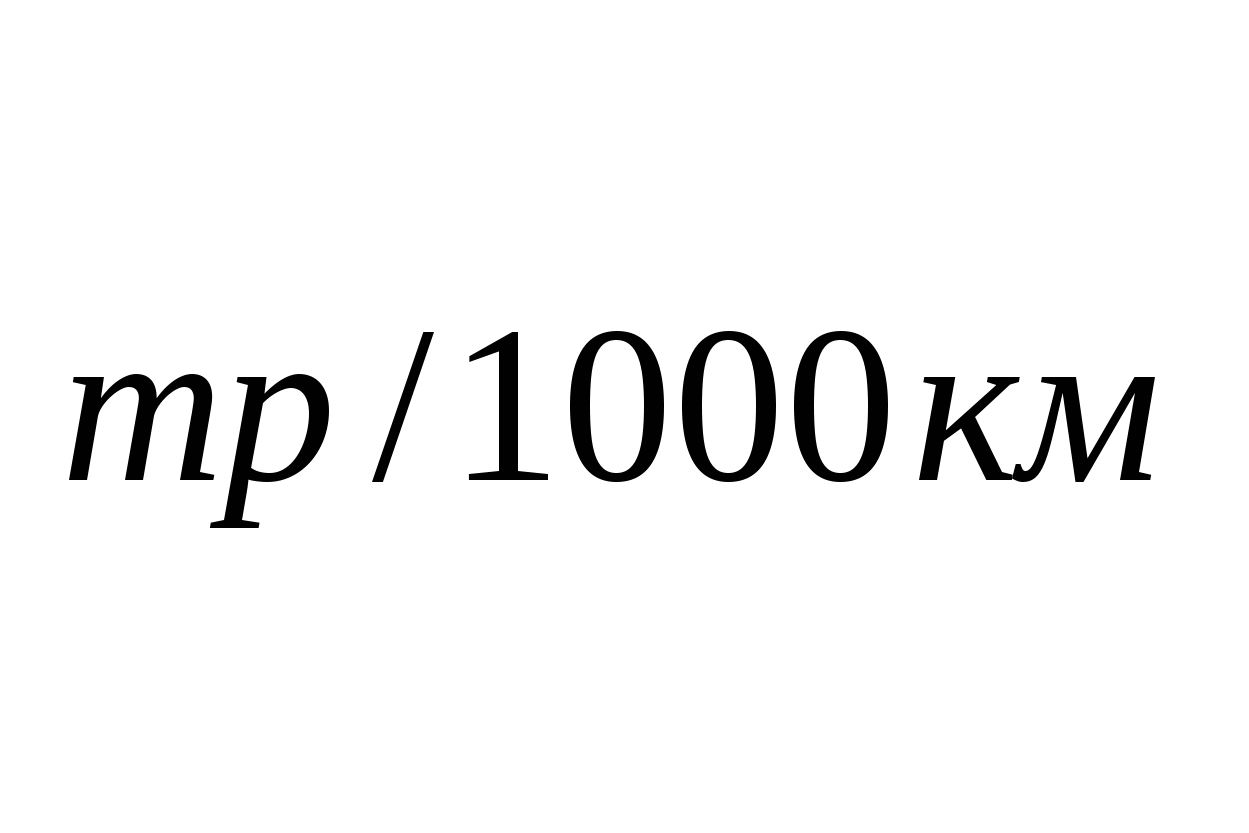 = t
= t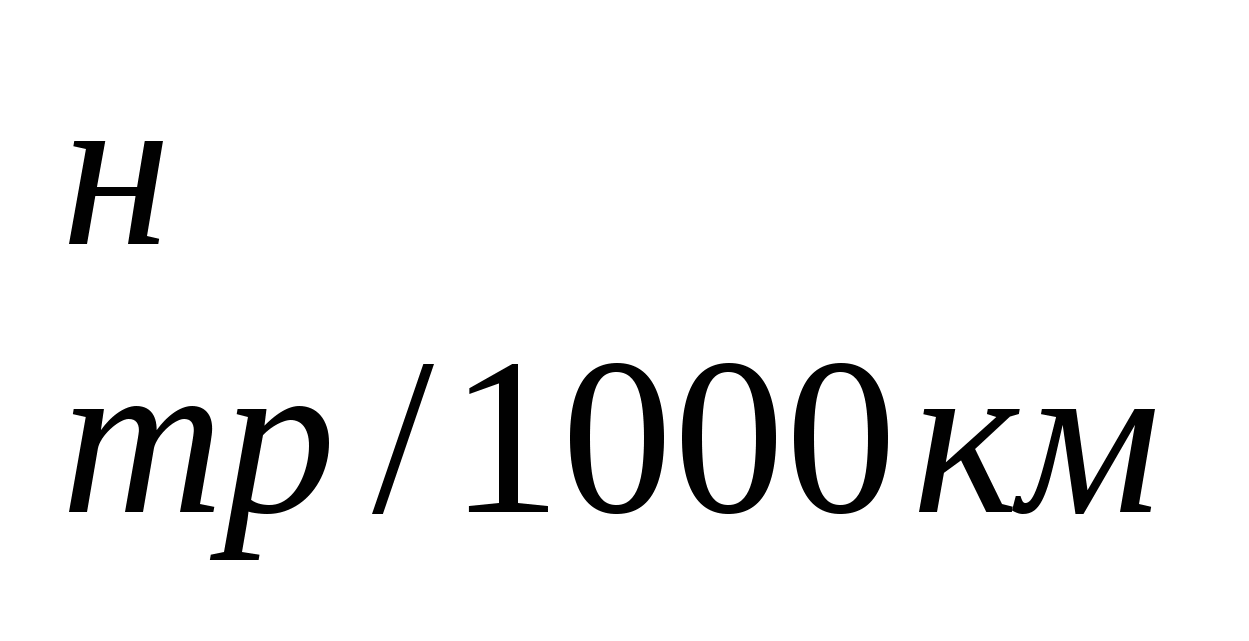
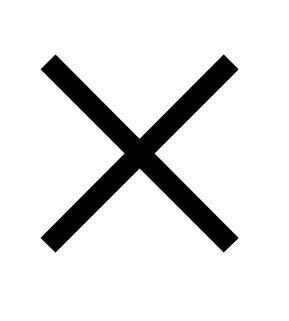 к1
к1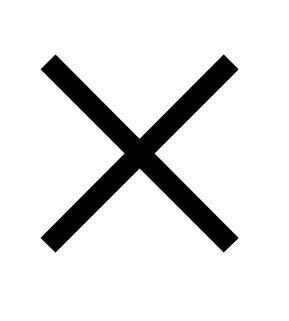 к2
к2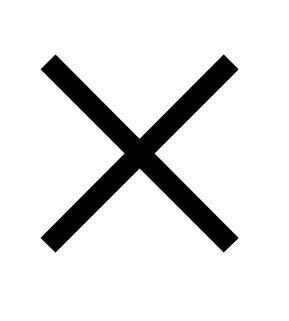 к3
к3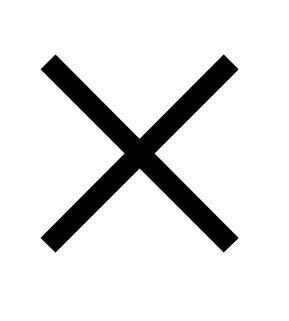 к4(ср)
к4(ср)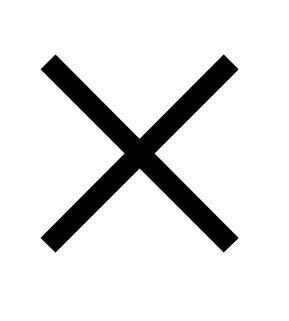 к5 =
к5 =
= 6.4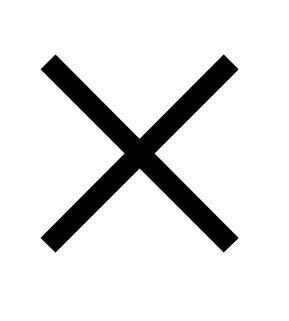 1.1
1.1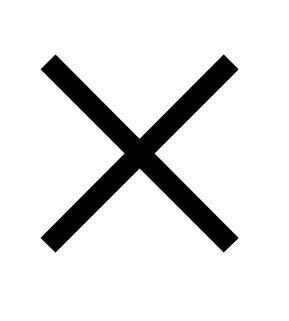 1.10
1.10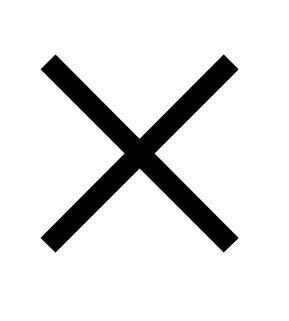 1.2
1.2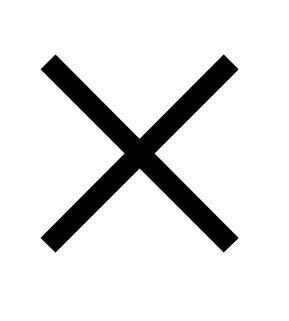 1.1
1.1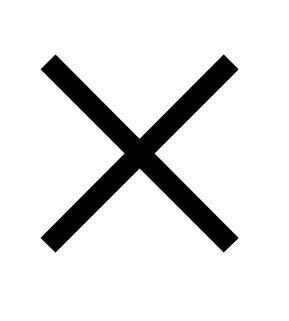 0.95 = 9.71
0.95 = 9.71 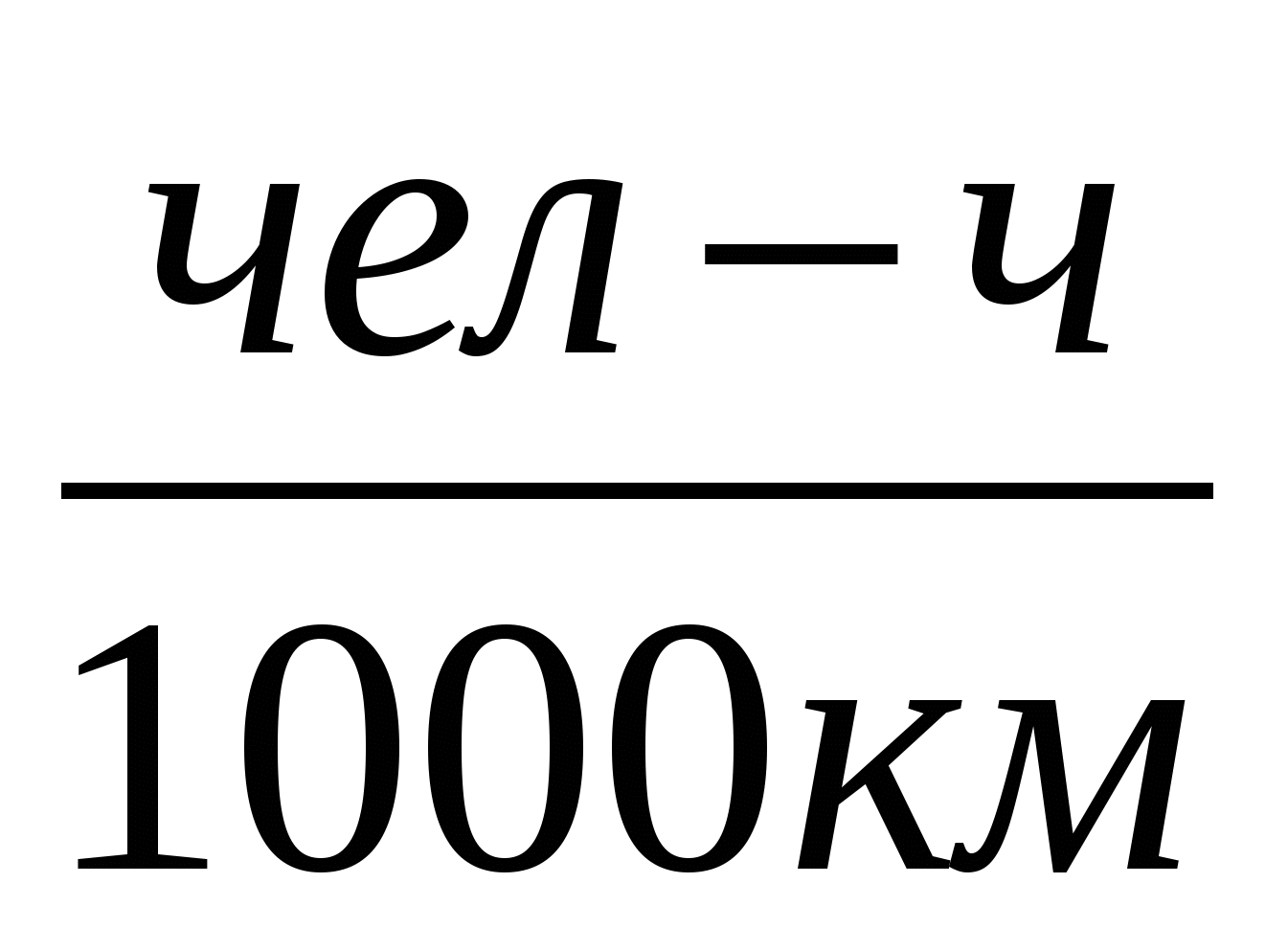
где
t![]()
нормативная удельная трудоёмкость ТР;
к4(ср)
среднее значение коэффициента корректирования нормативной удельной трудоёмкости ТР в зависимости от пробега с начала эксплуатации.
![]()

где
А![]() ;А
;А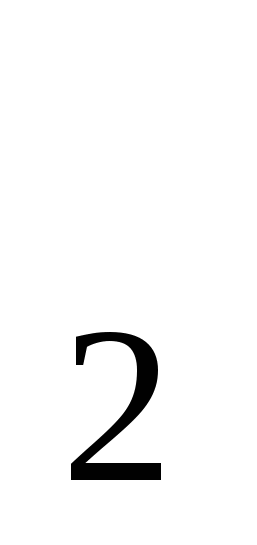 ;…А
;…А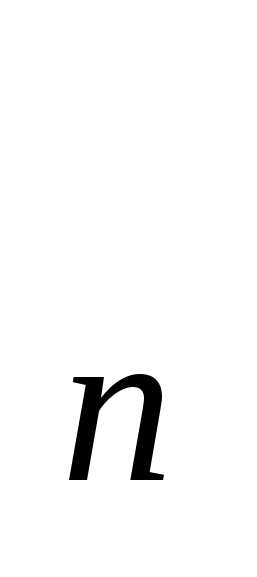
количество автомобилей, входящих в группу с одинаковым пробегом с начала эксплуатации;
к![]() ;к
;к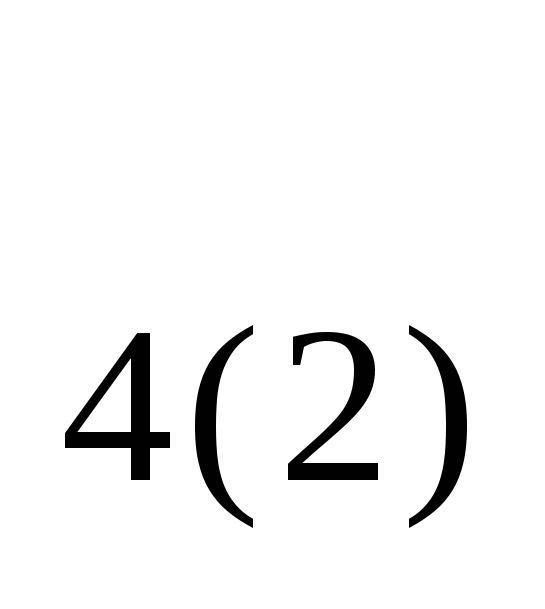 ;…к
;…к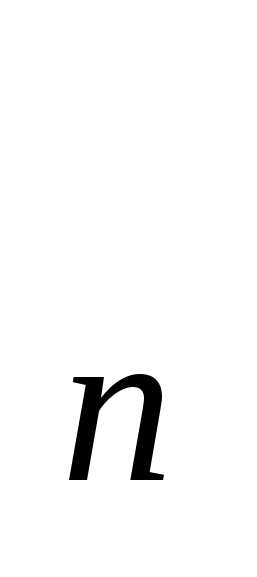
величины коэффициентов корректирования, для соответствующей группы автомобилей с одинаковым пробегом с начала эксплуатации..
Вопросы для самоконтроля:
-
Перечислите способы создания таблиц.
-
Что является элементом списка?
-
Как создать формулу?
ЛАБОРАТОРНАЯ РАБОТА № 5
Тема: Составление и оформление технической документации о работе производственного участка
Цель работы:
научиться создавать техническую документацию, используя элементы форматирования текста;
научиться устанавливать параметры страницы;
научиться создавать и форматировать таблицы.
Материально-техническое оснащение:
Персональный компьютер, программа Microsoft Word.
Краткие теоретические сведения:
Форматирование символов
Процесс форматирования символов сводится к установке требуемых параметров. Можно выполнить форматирование ранее введенного текста или выполнить требуемые установки и вводимый текст будет форматироваться требуемым образом. Для форматирования символов необходимо выполнить команду Формат/Шрифт. Элементы форматирования символов:
основные параметры шрифта (шрифт, начертание, размер);
подчеркивание;
видоизменение (верхний или нижний индексы, тень, контур и т.д.)
изменение цвета текста;
масштаб;
интервал (обычный, разреженный, уплотненный);
смещение (вверх, вниз);
анимация.
Форматирование абзацев
При создании нового документа используются установки шаблона до тех пор, пока не будут заданы новые параметры форматирования. Если создается документ на основании шаблона Обычный, то по умолчанию будут установлены следующие параметры:
выравнивание по левому краю;
табуляция установлена от левого края на 1,27 см.
Абзац можно отформатировать как до ввода текста, так и после того как текст уже введен. В последнем случае абзацы, подлежащие форматированию, должны быть выделены. MS Word предоставляет в ваше распоряжение следующие средства форматирования:
-
Команда Формат/Абзац позволяет в одном диалоговом окне установить сразу все необходимые параметры форматирования абзаца.
-
Команда Абзац из контекстного меню (дублирует действие команды горизонтального меню).
-
Панель инструментов Форматирование. (Установка каждого параметра осуществляется нажатием соответствующей кнопки.)
-
Горизонтальная линейка. Используется для установки отступов и табуляции.
-
Клавишные команды. (Аналогичны кнопкам панели инструментов Форматирование).
Для установки нескольких параметров форматирования абзаца наиболее удобно использовать диалоговое окно Абзац, которое содержит две вкладки: Отступы и интервалы и Положение на странице. С помощью первой можно установить следующие параметры формата абзаца:
-
правый и левый отступ;
-
отступ и выступ первой строки абзаца;
-
интервалы между строками;
-
интервал перед абзацем и после него;
-
выравнивание текста по левому, правому краям, по центру или ширине.
Причем устанавливаемые параметры можно визуально оценить в разделе Абзац. Форматирование с помощью диалогового окна Абзац сводится к заданию значений для выбранных параметров. При этом числовые значения могут быть непосредственно введены в соответствующие поля или выбраны с помощью кнопок, расположенных в правой части полей ввода.
Создание таблиц
Таблица состоит из строк и столбцов, на пересечении которых образуются ячейки. В ячейках таблиц могут быть размещены: текст, числа, графики и т.д.
Способы создания таблиц:
I способ: Преобразование уже набранного текста в таблицу.
Выделить текст/Таблица/Вставить/Таблица.
II способ: Создание пустой таблицы с последующим заполнением.
Таблица/Вставить/Таблицу/Указать число строк и столбцов.
Редактирование структуры таблиц
Изменение ширины столбцов или высоты строк реализуется с помощью мыши (перетаскиванием границ). Задать точную ширину столбца (высоту строки) можно с помощью команды Таблица/Высота и ширина ячейки…
Вставка или удаление строк или столбцов в имеющуюся таблицу производится с помощью команд Таблица/Вставить(Удалить) строку (столбец).
Для изменения внешнего вида границ таблицы и фона ячеек производится с помощью команд Таблица Автоформат. Можно выбрать различные варианты и просматривать их в окне Образец.
Объединить ячейки
1.Выделить нужные ячейки.
2. Щелкнуть по кнопке  .
.
Разбить ячейки
1. Выделить ячейку.
2. Щелкнуть по кнопке  .
.
3. Указать число строк и столбцов.
Методические указания:
-
Параметры страницы: верхнее поле 2 см, нижнее поле 2,5 см, левое 2,5 см, правое 2,5 см.
-
Заголовок: шрифт 16, полужирный.
-
Шрифт текста 14, обычный.
-
Шрифт в таблице 12, полужирный.
Порядок выполнения работы:
Создать документ по образцу: (смотри приложение 1).
Вопросы для самоконтроля:
-
Как установить поля страницы?
-
Как установить абзацный отступ?
-
Можно ли преобразовать набранный текст в таблицу?
-
Как создать таблицу?
ЛАБОРАТОРНАЯ РАБОТА № 6
Тема: Создание электронной формы в Word
Цель: научиться создавать формы в Microsoft Word.
Материально-техническое оснащение:
Персональный компьютер, программа Microsoft Word.
Краткие теоретические сведения:
Анкеты, опросные листы и многие другие документы представляют собой бланки, предназначенные для заполнения и последующей обработки. Часто бланк также называют формой.
Методические указания:
-
Для вызова панели инструментов «Формы» выбрать пункт меню Вид-Панели инструментов-Формы.
-
Для создания полей использовать элемент «Поле»:
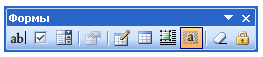

свойства которого задаются командой «Свойства» в контекстном меню. Необходимо установить тип поля («Обычный текст» - для Марки клапана, Заводского номера, Среды под клапаном, Номера пружины, Защитного покрытия; «Текущая дата» - для Даты установки; «Число» - для Номера эксплуатационного паспорта, Условного давления, Условного прохода, Рабочего давления, Температуры среды под клапаном, Диапазона рабочего давления. В свойстве «текст по умолчанию» для поля Среда под клапаном ввести длинную строку пробелов.
-
Для создания флажков использовать элемент:
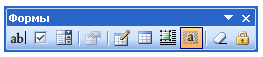

-
Для создания раскрывающегося списка в поле Завод изготовитель использовать элемент
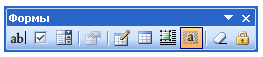

Указав в свойствах элементы списка: Алмаз, Полет, Янтарь, Восток.
-
Для защиты постоянной части формы выполнить команду: Сервис-Защитить документ…, в диалоговом окне разрешить только ввод данных в поля формы и ввести пароль.
Порядок выполнения работы:
Создайте электронную форму (см. прил. 2), установив защиту на постоянную часть.
Вопросы для самоконтроля:
-
Как установить панель инструментов «Формы»?
-
Как создать текстовое поле?
-
Как создать поле со списком?
-
Как установить защиту на постоянную часть формы?
ЛАБОРАТОРНАЯ РАБОТА № 7
Тема: Табулирование. Построение графиков функций
Цель работы: научиться строить графики функций с помощью графических средств табличного процессора.
Материально-техническое оснащение:
Персональный компьютер, программа Microsoft Excel.
Краткие теоретические сведения:
Электронные таблицы Excel являются эффективным средством аналитической работы специалиста, обеспечивая разнообразные приемы обработки цифровой и текстовой информации, получения результатов в виде аналитических таблиц и графических материалов.
Методические указания:
Табулирование означает построение таблицы значений функции для значений аргумента, изменяющихся в определенном интервале с данным шагом (Правка\Заполнить\Прогрессия…).
Для построения графиков функций нужно выполнить следующее:
-
Протабулировать функцию на отрезке от [a,b], с шагом k.
-
Для каждого значения Х вычисляем Y.
-
Выделить блок ячеек (диапазон), по которым будет строиться график функции (Y).
-
С помощью команды Вставка - Диаграмма выбрать тип диаграммы График.
-
Указать необходимые параметры диаграммы (заголовок, легенда, подписи данных и т.д.)
Порядок выполнения работы:
Задание для тренировки:
-
Вычислить значение Y(x), результаты оформить в виде таблицы.
-
Построить график зависимости Y(x), используя значения аргумента в качестве меток оси Х.
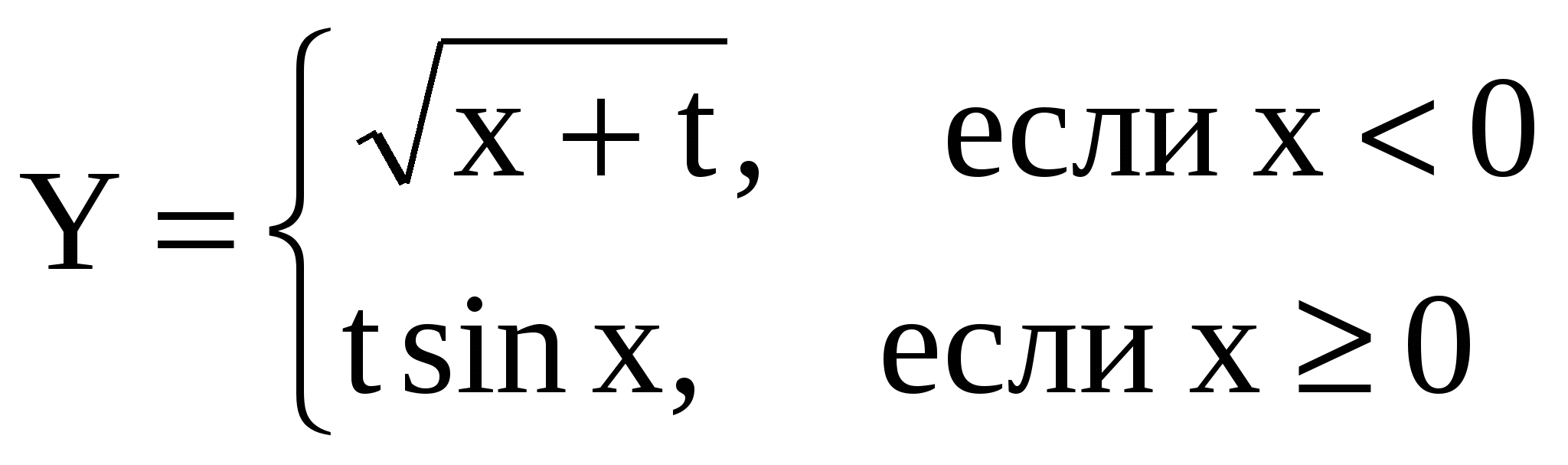
t = 5; х изменяется от -1 до 6,6 с шагом ∆х=0,2.
Решение
-
Составим таблицу и протабулируем функцию на указанном отрезке (см. рис. 1).
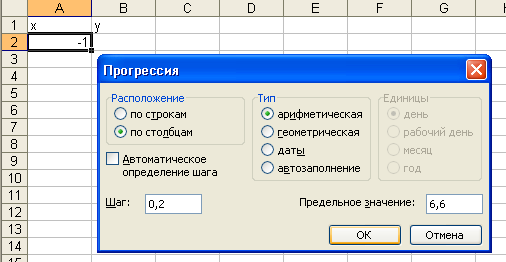
Рисунок 1 - Диалоговое окно Прогрессия
2. Для каждого значения Х вычисляем Y (см. рис. 2).
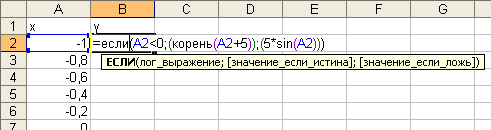
Рисунок 2 - Формула
Копируем формулу с помощью маркера заполнения.
3. Выделим блок ячеек (диапазон), по которым будет строиться график функции (Y).
4. С помощью команды Вставка - Диаграмма выбрать тип диаграммы График.
-
Указать необходимые параметры диаграммы (заголовок, легенда, подписи данных и т.д.). Получим график (см. рис. 3).
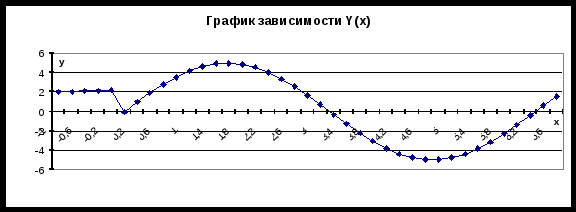
Рисунок 3 - График
Задания для самостоятельной работы:
Вариант 1
-
Вычислить значение Y(x), результаты оформить в виде таблицы.
-
Построить график зависимости Y(x), используя значения аргумента в качестве меток оси Х.

a = 0,5; х изменяется от -5 до 5 с шагом ∆х=0,1
Вариант 2
-
Вычислить значение Y(x), результаты оформить в виде таблицы.
-
Построить график зависимости Y(x), используя значения аргумента в качестве меток оси Х.
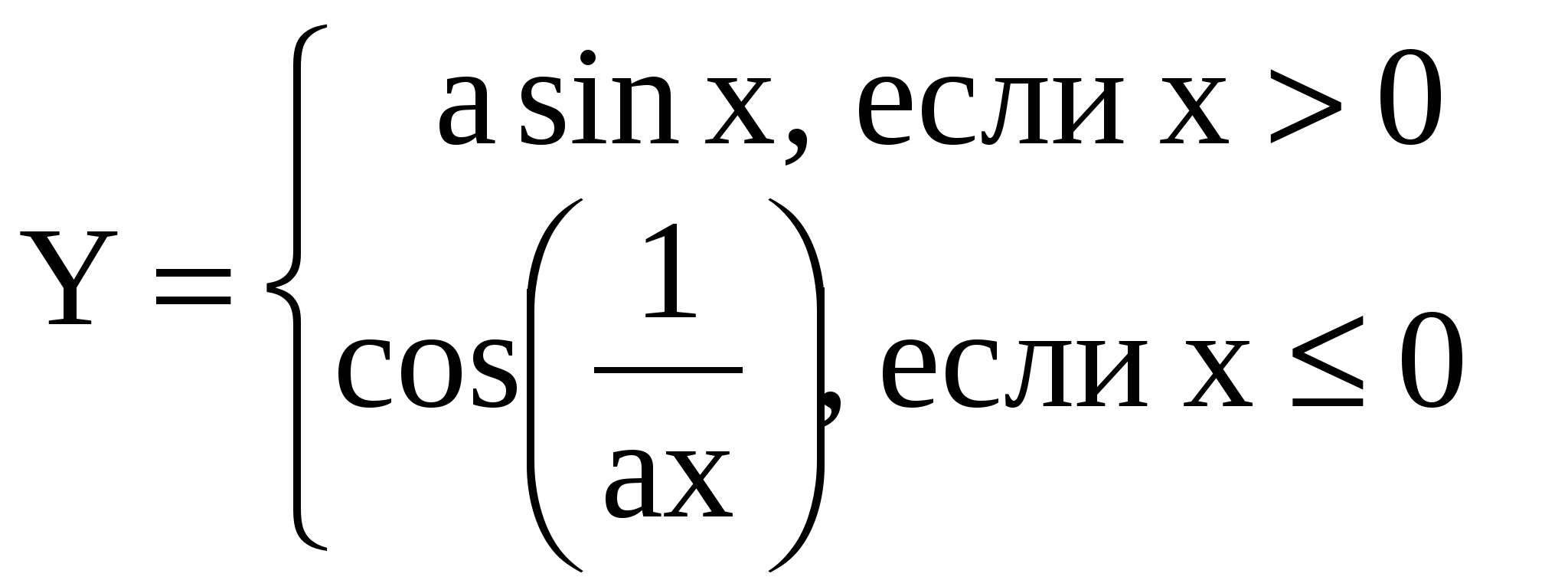
а = 4; х изменяется от -7 до 7 с шагом ∆х=0,3
Вариант 3
-
Вычислить значение Y(x), результаты оформить в виде таблицы.
-
Построить график зависимости Y(x), используя значения аргумента в качестве меток оси Х.
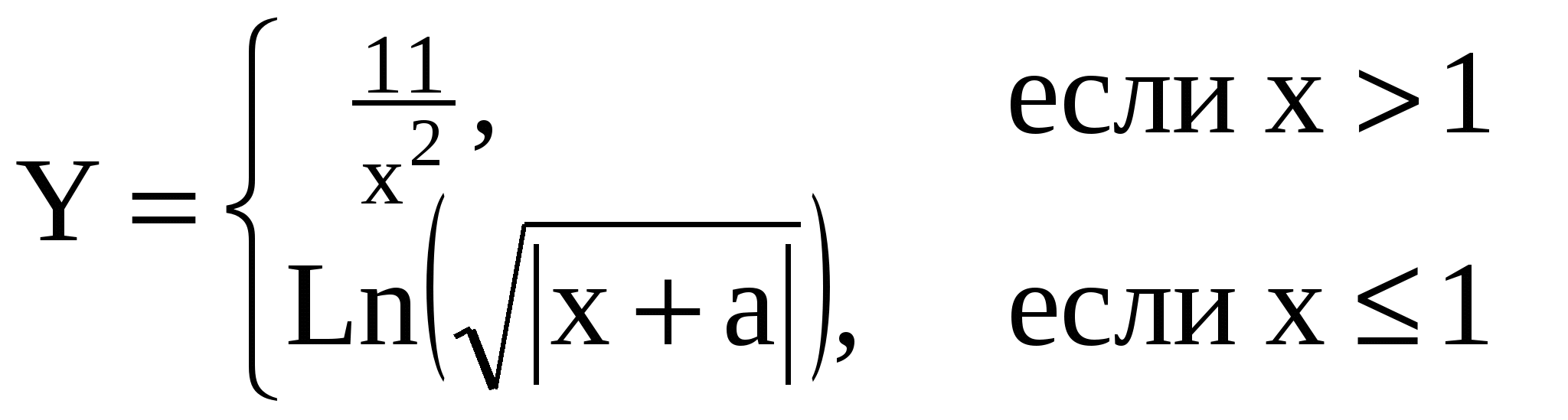
a = 5; х изменяется от 0,1 до 2,1 с шагом ∆х=0,25
Вариант 4
-
Вычислить значение Y(x), результаты оформить в виде таблицы.
-
Построить график зависимости Y(x), используя значения аргумента в качестве меток оси Х.

d=1,3; х изменяется от 0,1 до 2,1 с шагом ∆х=0,2
Вариант 5
-
Вычислить значение Y(x), результаты оформить в виде таблицы.
-
Построить график зависимости Y(x), используя значения аргумента в качестве меток оси Х.

a = 3; х изменяется от 1 до 5 с шагом ∆х=0,15
Вариант 6
-
Вычислить значение Y(x), результаты оформить в виде таблицы.
-
Построить график зависимости Y(x), используя значения аргумента в качестве меток оси Х.
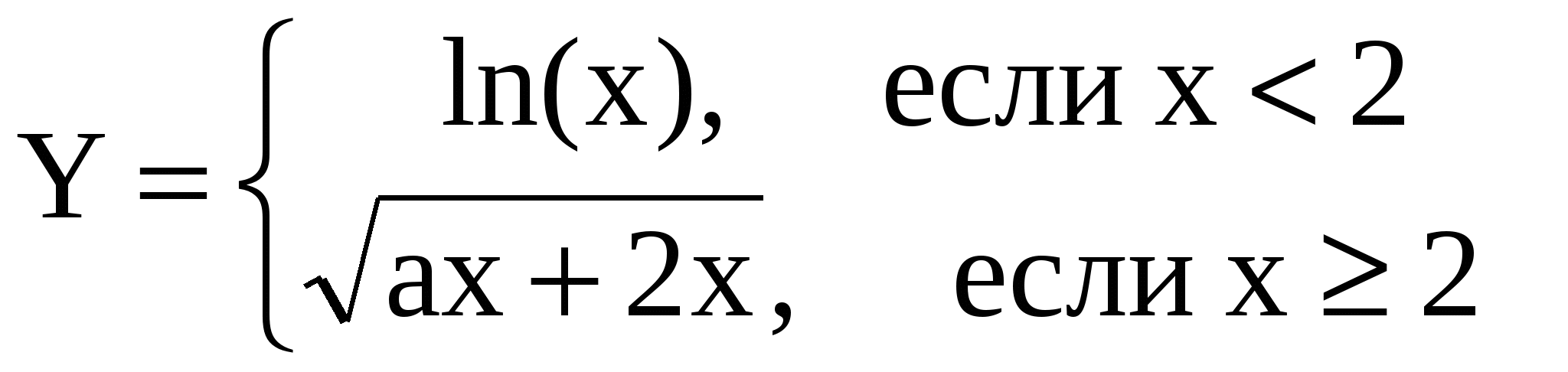
a = 4; х изменяется от 1,3 до 3,3 с шагом ∆х=0,1
Вариант 7
-
Вычислить значение Y(x), результаты оформить в виде таблицы.
-
Построить график зависимости Y(x), используя значения аргумента в качестве меток оси Х.
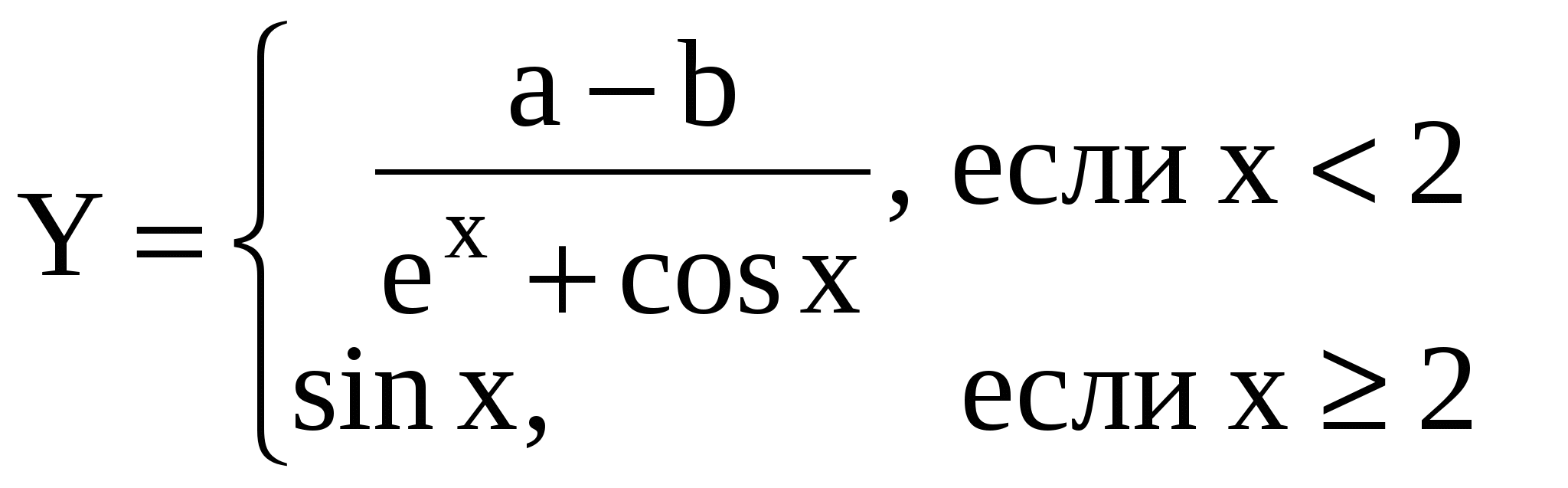
a = 1,6; b=0,5; х изменяется от -5 до 8 с шагом ∆х=0,5
Вопросы для самоконтроля:
-
Что такое адрес ячейки?
-
Что такое табулирование?
-
Как организовать автоматическое вычисление производных данных?
-
Как построить график функции.
ЛАБОРАТОРНАЯ РАБОТА № 8
Тема: Учет расхода запасных частей для выполнения технического обслуживания и ремонта автомобилей
Цель работы: научиться создавать и использовать формы в Microsoft Excel для решения профессиональных задач.
Материально-техническое оснащение:
Персональный компьютер, программа Microsoft Excel.
Краткие теоретические сведения:
Анкеты, опросные листы и многие другие документы представляют собой бланки, предназначенные для заполнения и последующей обработки. Часто бланк также называют формой.
Методические указания:
Выполните задание, используя возможности работы с формами и средствами защиты информации в MS Excel:
а) для создания элементов форм (полей со списком ![]() , переключателей
, переключателей ![]() , флажков
, флажков  ) использовать пункт меню Вид-Панели инструментов-Формы. Для формирования данных в полях со списком необходимо дважды щелкнуть на созданном элементе
) использовать пункт меню Вид-Панели инструментов-Формы. Для формирования данных в полях со списком необходимо дважды щелкнуть на созданном элементе 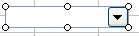 , встать в строку «Формировать список по диапазону», перейти на нужный рабочий лист и выделить на нем элементы списка;
, встать в строку «Формировать список по диапазону», перейти на нужный рабочий лист и выделить на нем элементы списка;
б) для защиты листа использовать пункт меню Сервис-Защита-Защитить лист;
в) для скрытия листа использовать пункт меню Формат-Лист-Скрыть;
г) для разблокирования защиты ячеек необходимо выделить нужные ячейки, выбрать пункт меню Формат-Ячейки-Защита и убрать флажок в пункте «Защищаемая ячейка»;
д) для скрытия формул в ячейках необходимо выделить нужные ячейки, выбрать пункт меню Формат-Ячейки-Защита и поставить флажок в пункте «Скрыть формулы»;
е) для установки пароля на рабочую книгу выбрать пункт меню Сервис-Защита-Защитить книгу.
Порядок выполнения работы:
1. Переименуйте рабочие листы и разместите на них следующую информацию:
1-й лист (назвать его «Автомобили») - в первом столбце разместите 5 марок грузовых автомобилей;
2-й (назвать его «Предприятия») - в первом столбце разместите 5 наименований предприятий;
3-й (назвать его «Водители») - в первом столбце разместите 6 фамилий водителей.
2. Добавьте 4-й рабочий лист (нажать правую кнопку мыши на имени листа, выбрать пункт меню Добавить-Лист и левой кнопкой мыши перенести вставленный лист в конец списка рабочих листов), назовите его «Накладная» и создайте на нем форму товарно-транспортной накладной (смотри Приложение 2), используя элементы форм (поле со списком, переключатель, флажок).
3. Введите расчетные формулы:
«Стоимость товаров без налога» = «Кол-во» * «Цена за единицу»;
«Сумма налога» = «Стоимость товаров без налога» * 0,2;
«Стоимость товаров всего с налогом» = «Стоимость товаров без налога» + «Сумма налога».
-
Рассчитайте итоговые суммы.
-
Защитите лист «Автомобили» паролем «Авто».
-
Скройте лист «Водители».
-
Разблокируйте защиту ячеек в столбцах № 1-4 таблицы «Сведения о грузе».
-
Скройте формулы, введенные Вами.
9. Установите защиту листа «Накладная».
10.Установите пароль «Груз» на рабочую книгу.
Вопросы для самоконтроля:
-
Как создать поле со списком?
-
Как защитить лист?
-
Как скрыть лист?
-
Как установить пароль на рабочую книгу?
ЛАБОРАТОРНАЯ РАБОТА № 9
Тема: Создание презентации курсового проекта. Размещение
информации на слайдах и настройка анимации
Цель работы:
научиться представлять документ, созданный в Word в виде презентации;
научиться настраивать анимацию.
Материально-техническое оснащение:
Персональный компьютер, программа Microsoft Power Point.
Краткие теоретические сведения:
В данной работе документ (курсовая работа), созданный в Wordе, необходимо представить в форме презентации. Такое оформление текста делает его более привлекательным, анимационные эффекты позволяют привлечь внимание к особо важным фрагментам текста, возможности использования управляющих кнопок позволяют читать текст на экране, как в прямом, так и в обратном направлении или переходить к произвольным разделам текста из содержания.
Методические указания:
1. Создание первого слайда
В нашей презентации на первом слайде должен быть титульный лист курсовой работы. Нет смысла набирать его в презентации. Он может быть создан на основе электронного варианта. Его можно перенести на слайд один к одному. Для этого выполните следующие действия:
Рамку Заголовок слайда нужно убрать. Для этого щелкните на границе рамки и, нажав клавишу Delete, удалите её.
Растяните рамку оставшегося поля за углы, как обычно изменяете границы окна в Windows.
Для перехода в текстовый документ нажмите клавиши Alt+Tab, выделите титульный лист, скопируйте его полностью в буфер обмена (Правка/Копировать или Ctrl+Insert).
Вернитесь в презентацию с помощью клавиш Alt+Tab, щелкните в центре рамки и вставьте содержимое буфера обмена (Правка/Вставить или Shift+Insert).
Отредактируйте вставленный текст.
2. Создание анимации
На этом слайде для отдельных фрагментов текста покажите возможности использования анимационных эффектов. Анимация - это добавление к тексту или объекту специального видео- или звукового эффекта. Можно задать эффекты для входа, выделения, выхода или пути перемещения фрагментов текста или текста всего слайда в целом.
Выберите команду Показ слайдов/Настройка анимации/Эффекты анимации и внимательно рассмотрите возможности эффектов. Примените на титульном листе различные эффекты к названию техникума, к названию работы, фамилиям автора и руководителя.
3. Создание оглавления
На втором слайде презентации необходимо разместить оглавление. Его можно перенести из основного текста также, как титульный лист. Если вы желаете, чтобы пункты содержания были оформлены в виде нумерованного списка, то щелкните левой кнопкой мыши внутри рамки «Текст» и нажмите клавиши Ctrl+A, затем выполните команду Формат/Список и на вкладке Нумерованный выберите понравившийся вам тип списка. Нажмите кнопку OK.
4. Размещение текстовой информации на слайдах
Для дальнейшей работы по созданию презентации необходимо выполнять достаточно однотипные действия по созданию новых слайдов и последовательному размещению фрагментов текста на них.
Создать новый слайд можно с помощью команды Создать слайд или сочетанием клавиш Ctrl+M. По умолчанию второй и последующие новые слайды имеют макет, состоящий из двух полей: Заголовок слайда и Текст слайда с маркером. Поле Заголовок слайда можно использовать для названия раздела или удалить, как описано выше. Поле для текста нужно расширить так, чтобы максимально использовать площадь слайда, оставив место внизу для управляющих кнопок 2 см. Оформив таким образом макет слайда, заготовку можно дублировать с помощью команды Правка, Дублировать или сочетанием клавиш Ctrl+D.
4. Создание оглавления
На втором слайде презентации необходимо разместить оглавление. Его можно перенести из основного текста также, как титульный лист.
Порядок выполнения работы:
-
Создайте первый слайд презентации (разместите на нем титульный лист курсовой работы).
-
На этом слайде для отдельных фрагментов текста покажите возможности использования анимационных эффектов.
-
Создайте второй слайд и разместите на нем оглавление.
-
Создайте новые слайды и последовательно разместите на них фрагменты текста.
-
Запустите на выполнение слайд-фильм в режиме презентации и отрегулируйте временные интервалы показа слайдов, эффекты анимации и звука.
-
Сохраните презентацию в своей папке.
Вопросы для самоконтроля:
-
Как создать презентацию?
-
Как перенести имеющийся текст из документа, созданного в Word в Power Point.
-
Как настроить анимацию элементов презентации (текста, картинки)?
ЛАБОРАТОРНАЯ РАБОТА № 10
Тема: Создание презентации курсового проекта. Настройка
гиперссылок на слайдах
Цель работы:
научиться создавать управляющие кнопки на слайдах;
научиться настраивать гиперссылки на слайдах.
Материально-техническое оснащение:
Персональный компьютер, программа Microsoft Power Point.
Краткие теоретические сведения:
В данной работе документ (курсовая работа), созданный в Wordе, необходимо представить в форме презентации. Такое оформление текста делает его более привлекательным, анимационные эффекты позволяют привлечь внимание к особо важным фрагментам текста, возможности использования управляющих кнопок позволяют читать текст на экране, как в прямом, так и в обратном направлении или переходить к произвольным разделам текста из содержания. Все это необходимо реализовать в данной работе.
Методические указания:
-
Настройка гиперссылок на слайде «Оглавление»
Для этого:
-
С
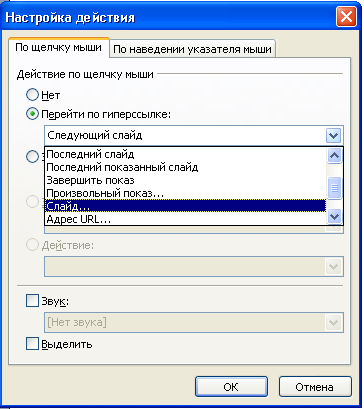 помощью мыши или клавиш стрелки при нажатой клавише Shift выделите первый пункт содержания.
помощью мыши или клавиш стрелки при нажатой клавише Shift выделите первый пункт содержания. -
Щелкните правой клавишей мыши на выделенном фрагменте и в открывшемся контекстном меню выберите Настройка действия…
-
На вкладке По щелчку мыши щелкните переключатель Перейти по гиперссылке…
-
В раскрывающемся списке выберите Слайд…
-
В окне диалога «Гиперссылка на слайд» выберите слайд с заголовком первого раздела.
-
Нажмите кнопку OK и еще раз OK.
-
Выполните пункты 1-6 для остальных разделов.
Тоже самое можно выполнить с помощью кнопки  Вставить гиперссылку на панели инструментов Стандартная. Для возвращения к слайду содержания с любого слайда необходимо создать кнопку
Вставить гиперссылку на панели инструментов Стандартная. Для возвращения к слайду содержания с любого слайда необходимо создать кнопку  (см. ниже).
(см. ниже).
-
Размещение объектов на слайде
Для размещения рисунков можно использовать как макет Заголовок и объект, так и макет Заголовок и текст.
Для рисунков заголовок и содержательную часть следует поменять местами, чтобы подрисуночная надпись была под рисунком. Для захвата экрана рекомендуется использовать клавишу Print Screen или Alt+Print Screen. В последнем случае захватывается активное окно. Вставка осуществляется командой Правка/Вставить или Shift+Insert. Постольку поскольку на один и тот же рисунок может быть несколько ссылок в тексте, рекомендуем на слайде с рисунком или другим объектом разместить кнопку «Возврат». Эта кнопка позволит после просмотра рисунка возвратиться на слайд с ссылкой на данный рисунок.
3. Установка управляющих кнопок
-
Выполните команду Показ слайдов/Управляющие кнопки/Управляющая кнопка: возврат.
-
Переместите курсор в точку вставки кнопки и щелкните левой клавишей мыши.
-
В появившемся окне диалога нажмите кнопку OK.
-
Отформатируйте установленную кнопку с помощью мыши и контекстного меню (пункт «Формат автофигуры…»).
Перед тем, как устанавливать эти кнопки на слайд, рекомендуется на слайде активизировать сетку и направляющие, чтобы удобнее было разместить на нем кнопки. Для этого нужно выполнить команду Вид/Сетка и направляющие и настроить окно диалога
Настройте для титульного листа автоматический переход к слайду содержания.
Внутри раздела следует установить три кнопки «Назад», «К содержанию» и «Вперед». Причем кнопку «К содержанию» и «Вперед» рекомендуется скопировать, чтобы не настраивать, с предыдущего слайда.
Порядок выполнения работы:
-
На слайде с Оглавлением необходимо настроить автоматический переход от названия раздела к первому слайду этого раздела по гиперссылке.
-
Слайды с рисунками, таблицами и другие объекты, на которые есть ссылки в тексте, можно разместить после последнего слайда с текстом. Размещайте один объект на слайде.
-
Разместите на слайдах управляющие кнопки.
-
Сохраните презентацию в своей папке в двух режимах.
Вопросы для самоконтроля:
-
Для чего нужны управляющие кнопки?
-
Как создать гиперссылки?
ЛАБОРАТОРНАЯ РАБОТА № 11
Тема: Работа с программами по компьютерной диагностике
двигателя и других агрегатов автомобиля, оснащенных
электроникой
Цель работы: познакомиться с установкой, настройкой и интерфейсом программы Мотор-тестер.
Материально-техническое оснащение:
Персональный компьютер, программа Mотор-Тестер.
Краткие теоретические сведения:
В современных условиях ремонт автомобильного двигателя без грамотной диагностики невозможен. Диагностика тоже бывает разной.
Например, состояние механики двигателя можно диагностировать "на слух", "на запах", "на глаз" - самые примитивные методы, но при определенном опыте можно с некоторой вероятностью определить причину неисправности. Можно применить различные инструменты (компрессометр, вакуумметр и т.д.) - метод более точный, но требующий больших затрат времени. А можно объединить все известные методы диагностики с компьютерными технологиями. В результате получим современные методы диагностики, требующие минимальных затрат времени и усилий, но дающие несравненно более точные результаты. Кроме этого, появится возможность увидеть то, что раньше проконтролировать было невозможно.
Методические указания:
Лабораторная работа состоит из знакомства с интерфейсом программы.
Порядок выполнения работы:
-
Записать в отчет алгоритм установки программы Мотор-тестер.
-
Выписать в отчет элементы окна программы.
-
Выписать в отчет пункты горизонтального меню.
-
Выписать в отчет содержание каждого из пунктов горизонтального меню.
Вопросы для самоконтроля:
-
Как установить программу?
-
Как запустить программу?
ЛАБОРАТОРНАЯ РАБОТА № 12
Тема: Основные правила и приемы работы в системе графического проектирования
Цель работы: научиться создавать схемы в Microsoft Visio.
Материально-техническое оснащение:
Персональный компьютер, программа Microsoft Visio.
Краткие теоретические сведения:
Microsoft Visio - деловая графика для профессионалов. Microsoft Visio распространяется в виде четырех изданий, каждое из которых ориентировано на конкретную категорию пользователей:
Standard - на менеджеров разного уровня в различных предметных областях;
Technical - на инженеров и конструкторов;
Professional и Enterprise - на ИТ-специалистов (администраторов и проектировщиков сетей, разработчиков информационных систем и ПО, руководителей ИТ-проектов).
Visio предназначен в первую очередь для изображения разнообразных систем - наборов разнородных объектов с указанием взаимосвязей между ними. При этом пользователь может применять как ручные, так и автоматические методы рисования
Основную часть экрана занимают два окна: Stencils (слева, с зеленым фоном) и Drawing.
Stencil(трафарет) - проблемно-ориентированный набор графических элементов (masters), из которых строятся все графические изображения.
Master (master shape) - отдельный элемент изображения. При перетаскивании master из окна Stencils в окно рисования создается его экземпляр, который называется shape (очертание).
Drawing *.VSD (рисунок) - файл с рисунком (связанный набор графических элементов с соответствующими стилями и свойствами), для создания которого мы и применяем Visio.
Вы можете сделать собственные Solutions(решения) - нужно просто подготовить свои трафареты и шаблоны. Для построения схем пользователь может применять два основные приема: рисовать "с нуля" и автоматически формировать изображение на основе некоторых данных с помощью широкого набора мастеров.
Методические указания:
-
С помощью команды Пуск - Программы - Microsoft Visio вызовите программу Microsoft Visio;
-
Выполните команду Файл - Новый - Process Engineering - Piping and Instrumentation Diagram, откройте рабочее окно для построения чертежей;
-
Ознакомьтесь с меню и инструментами;
-
С помощью инструмента
 постройте прямоугольник;
постройте прямоугольник; -
Выполните команду Вид - Панель инструментов - Форматировать форму, добавьте следующие кнопки на панели инструментов

-
С помощью кнопки
 скруглите углы;
скруглите углы; -
Используя инструменты
 и
и  , сделайте тень и залейте квадрат следующим узором
, сделайте тень и залейте квадрат следующим узором

-
С помощью инструмента
 постройте треугольник;
постройте треугольник; -
Выделите полученный треугольник и сгруппируйте линии, для этого вызовите контекстное меню и выполните команду Форма - Группировать
-
Используя кнопку
 сделайте две копии этого треугольника, одну повернуть на 900, а другую на 1800;
сделайте две копии этого треугольника, одну повернуть на 900, а другую на 1800; -
Соедините треугольники, как на рисунке

-
С помощью кнопки
 постройте круг;
постройте круг; -
Измените масштаб, ухватившись за границы

-
Наложите круг сверху
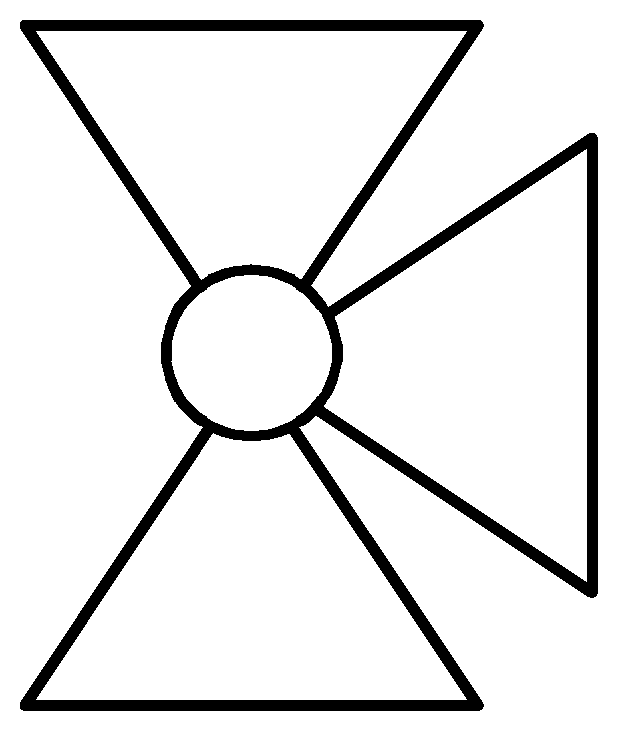 и сгруппируйте все элементы;
и сгруппируйте все элементы;
Порядок выполнения работы:
1. Создайте схему разреза шнура на кольца, см. рис. 2.
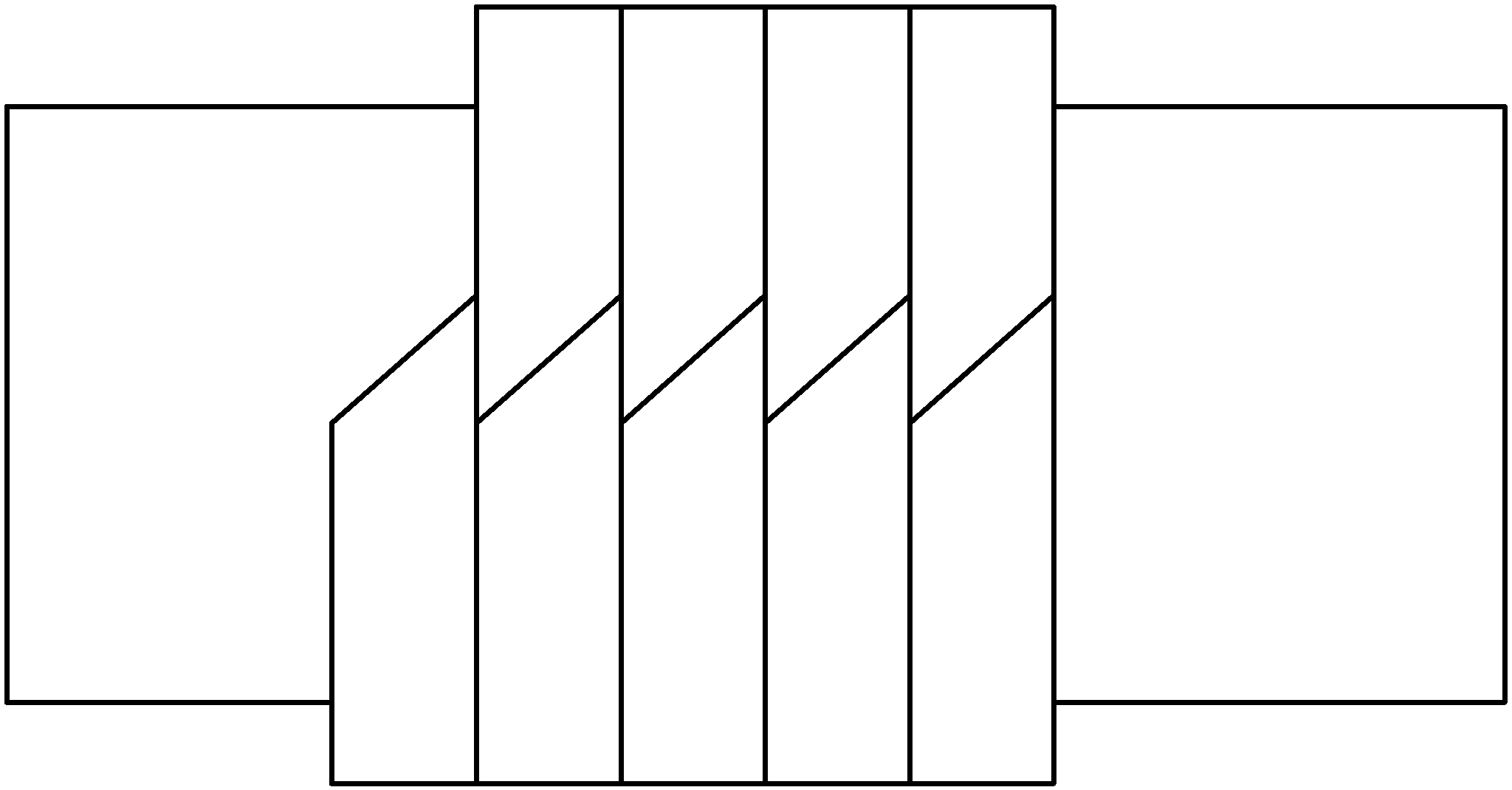
Рисунок 2 Схема разреза шнура на кольца.
2. Создайте чертеж формы для опрессовки колец, см. рис. 3.
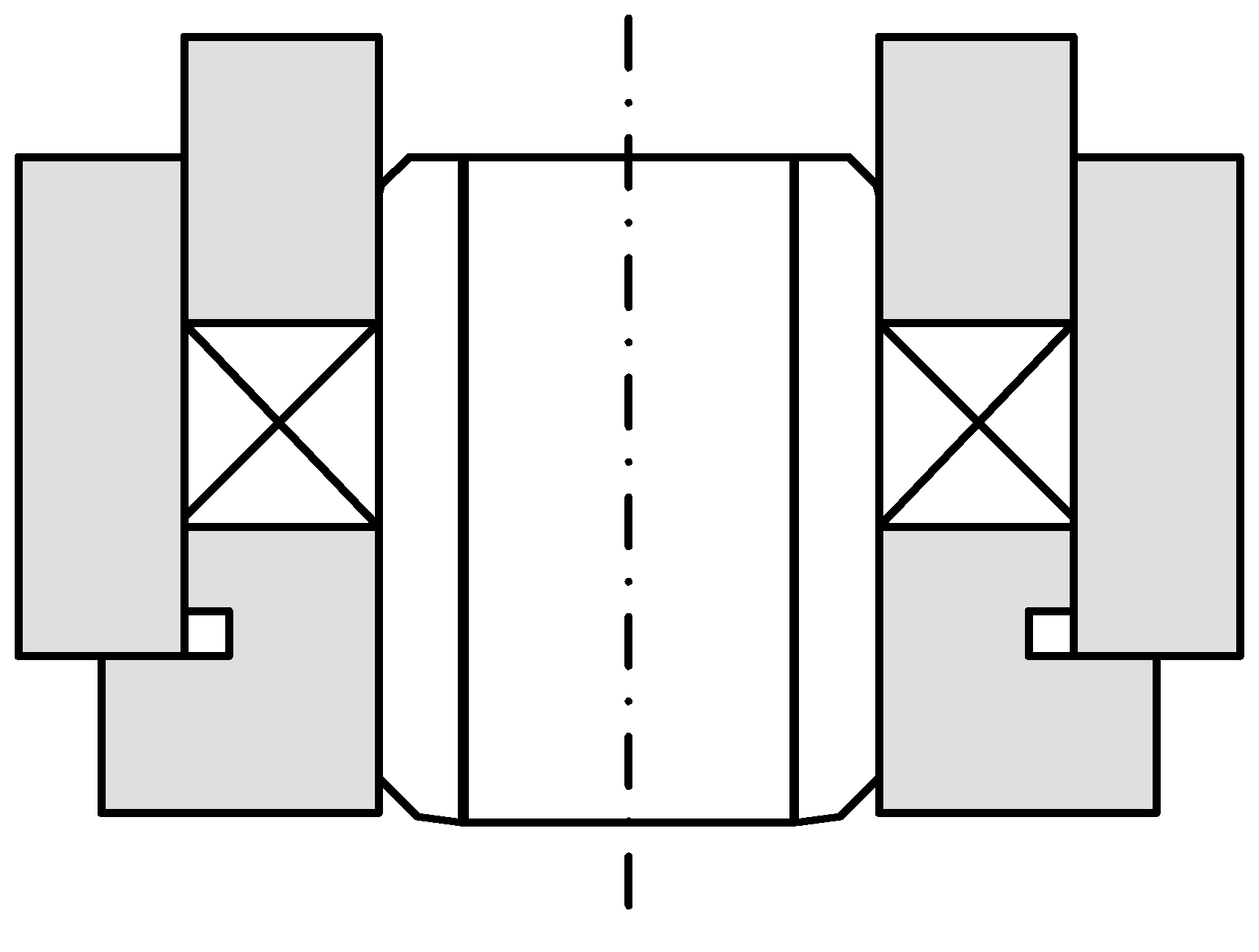
Рисунок 3 Форма для опрессовки колец
Вопросы для самоконтроля:
-
Какие команды нужно выполнить для того, чтобы построить скругленный прямоугольник?
-
Как сгруппировать отдельные элементы схемы?
ЛАБОРАТОРНАЯ РАБОТА № 17
Тема: Создание чертежа съемника полумуфты электродвигателя
Цель работы: научиться создавать схемы в Microsoft Visio.
Материально-техническое оснащение:
Персональный компьютер, программа Microsoft Visio.
Краткие теоретические сведения:
Visio предназначен в первую очередь для изображения разнообразных систем - наборов разнородных объектов с указанием взаимосвязей между ними. При этом пользователь может применять как ручные, так и автоматические методы рисования.
Методические указания:
В се элементы можно создать с помощью панели инструментов Рисунок:
се элементы можно создать с помощью панели инструментов Рисунок:
Формат линии устанавливается командой Формат/Линия…, см. рис. 4.

Рисунок 4 Диалоговое окно Линия
Порядок выполнения работы:
Создать чертеж полумуфты электродвигателя, см. рис. 5.
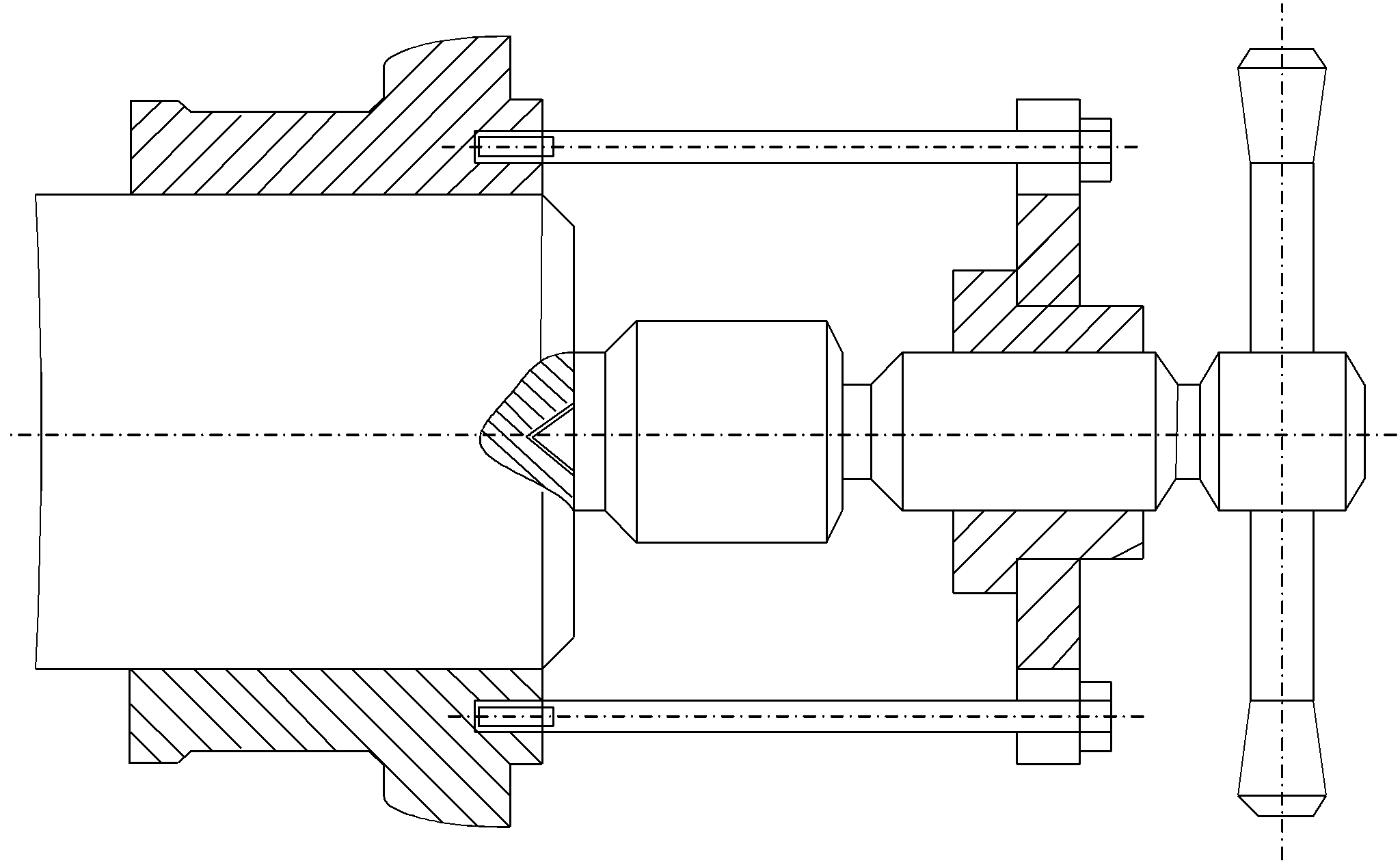
Рисунок 5 Съемник полумуфты электродвигателя
Вопросы для самоконтроля:
1. Как изменить тип линии?
2. Как заштриховать область?
ЛАБОРАТОРНАЯ РАБОТА № 18
Тема: Создание рабочего чертежа крышки
Цель работы:
научиться создавать чертеж в Microsoft Visio.
Материально-техническое оснащение:
Персональный компьютер, программа Microsoft Visio.
Краткие теоретические сведения:
Visio предназначен в первую очередь для изображения разнообразных систем - наборов разнородных объектов с указанием взаимосвязей между ними. При этом пользователь может применять как ручные, так и автоматические методы рисования.
Методические указания:
В работе используется панель инструментов Рисунок, удобно пользоваться панелью инструментов Форматировать форму:

Порядок выполнения работы:
Создайте чертеж по образцу (см. рис. 6):

Рисунок 6 - Чертеж крышки
Вопросы для самоконтроля:
-
Как заштриховать фигуру?
-
Как объединить различные элементы в одну фигуру?
ЛАБОРАТОРНАЯ РАБОТА №5
Тема: Подготовка и вывод чертежей на печать
Цель работы: научиться создавать чертежи в Microsoft Visio.
Материально-техническое оснащение:
Персональный компьютер, программа Microsoft Visio.
Краткие теоретические сведения:
Microsoft Visio - деловая графика для профессионалов. Microsoft Visio распространяется в виде четырех изданий, каждое из которых ориентировано на конкретную категорию пользователей:
Standard - на менеджеров разного уровня в различных предметных областях;
Technical - на инженеров и конструкторов;
Professional и Enterprise - на ИТ-специалистов (администраторов и проектировщиков сетей, разработчиков информационных систем и ПО, руководителей ИТ-проектов).
Visio предназначен в первую очередь для изображения разнообразных систем - наборов разнородных объектов с указанием взаимосвязей между ними. При этом пользователь может применять как ручные, так и автоматические методы рисования
Основную часть экрана занимают два окна: Stencils (слева, с зеленым фоном) и Drawing.
Stencil(трафарет) - проблемно-ориентированный набор графических элементов (masters), из которых строятся все графические изображения.
Master (master shape) - отдельный элемент изображения. При перетаскивании master из окна Stencils в окно рисования создается его экземпляр, который называется shape (очертание).
Drawing *.VSD (рисунок) - файл с рисунком (связанный набор графических элементов с соответствующими стилями и свойствами), для создания которого мы и применяем Visio.
Вы можете сделать собственные Solutions(решения) - нужно просто подготовить свои трафареты и шаблоны. Для построения схем пользователь может применять два основные приема: рисовать "с нуля" и автоматически формировать изображение на основе некоторых данных с помощью широкого набора мастеров.
Методические указания:
-
С помощью команды Пуск - Программы - Microsoft Visio вызовите программу Microsoft Visio;
-
Выполните команду Файл - Новый - Process Engineering - Piping and Instrumentation Diagram, откройте рабочее окно для построения чертежей;
-
Ознакомьтесь с меню и инструментами;
-
С помощью инструмента
 постройте прямоугольник;
постройте прямоугольник; -
Выполните команду Вид - Панель инструментов - Форматировать форму, добавьте следующие кнопки на панели инструментов

-
С помощью кнопки
 скруглите углы;
скруглите углы; -
И
 спользуя инструменты
спользуя инструменты  и
и  , сделайте тень и залейте квадрат следующим узором
, сделайте тень и залейте квадрат следующим узором -
С помощью инструмента
 постройте треугольник;
постройте треугольник; -
Выделите полученный треугольник и сгруппируйте линии, для этого вызовите контекстное меню и выполните команду Форма - Группировать
-
Используя кнопку
 сделайте две копии этого треугольника, одну повернуть на 900, а другую на 1800;
сделайте две копии этого треугольника, одну повернуть на 900, а другую на 1800; -
Соедините треугольники, как на рисунке

-
С помощью кнопки
 постройте круг;
постройте круг; -
Измените масштаб, ухватившись за границы

-
Наложите круг сверху
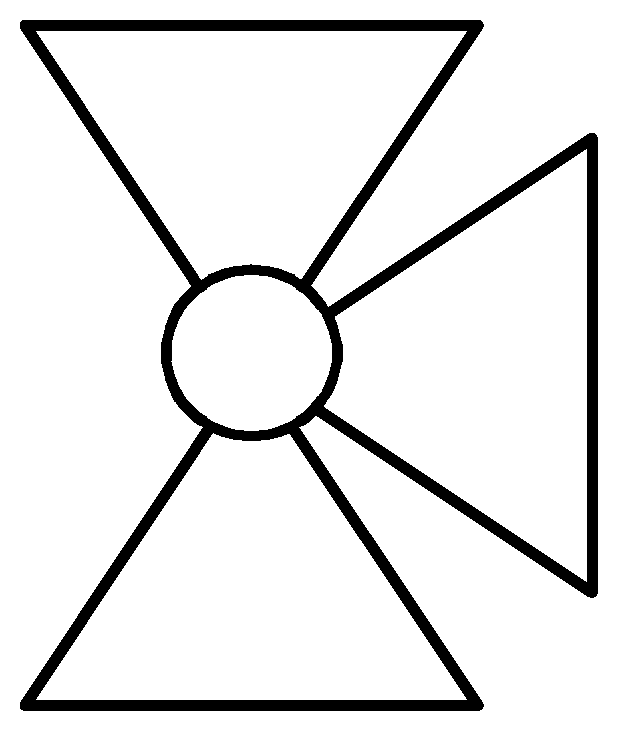 и сгруппируйте все элементы;
и сгруппируйте все элементы;
Порядок выполнения работы:
-
Создайте чертеж «Основные дефекты корпуса насоса гидроусилителя автомобиля ЗИЛ-130», см. рис. 1.
-
Подготовьте чертеж для вывода на печать (Файл/Просмотр печати).

Рисунок 1 Основные дефекты корпуса насоса гидроусилителя автомобиля ЗИЛ-130
Вопросы для самоконтроля:
-
Какие команды нужно выполнить для того, чтобы построить скругленный прямоугольник?
-
Как сгруппировать отдельные элементы схемы?
-
Как изменить тип линии?
-
Как заштриховать область?
Приложение 1
План производства
за_______________200__г.
I смена____________________
(фамилия)
II смена____________________
(фамилия)
№ п.-п.
Модель
Гос. номер
Номер листка учета ТО и ремонта
Начало ТО и ремонта
Производственные подразделения
Окончание ТО и ремонта
Причины простоя в незавершенном производстве
Виды выполняемых
работ
Дата
Время
Дата
Время
1
2
3
4
5
6
7
8
9
10
11
12
13
14
Приложение 2
Товарно-транспортная накладная №___ от «___»_________200__г.
Автомобиль 
Предприятие 
Водитель 
Сведения о грузе
Наименование
зап.частей
Един. измер.
Кол-во
Цена за единицу, руб.
Стоимость товаров без налога, руб.
Сумма налога (20%), руб.
Стоимость товаров всего с налогом, руб.
Двигатель 740.13-260
шт.
10
15000
Двигатель 740.11-240
шт.
15
20000
Аккумулятор
шт.
20
2500
Генератор
шт.
25
3000
Итого:
Указанный груз

За исправной пломбой
Сдал водитель-экспедитор_________

Тарой

Упаковкой
Принял____________________
Претензии по доставке

Есть ________________________________________________________

Нет Принял________________________
Структурная схема системы централизонного управления производством ТО и ТР на АТП
Начальник АТП



ГЛ. инженер










Начальник отделов
Начальник отдела управления производством (зам. инженера)
Начальник комплекс.
участков (комплексов)




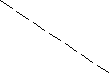
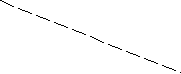



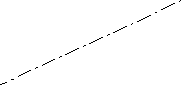
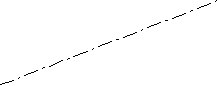


ОУП (отдел управления производством)
Группа Группа
Оператив обработки
ного анализа
управления информа
ции

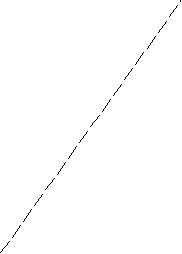
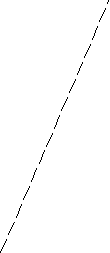



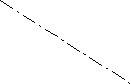
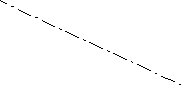
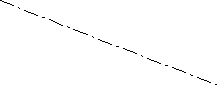







Начальник комплексного участка

Комплексные участники
ТОД ТР РУ
Комплексный участок подготовки производства
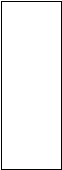
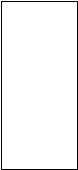
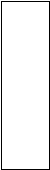



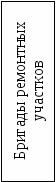
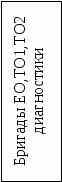
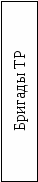
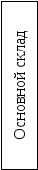
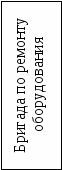
Бригады (рабочие): участков комплектации инструментального моечного, транспортного.

Административное оперативное деловая


 Подчинение подключение связь
Подчинение подключение связь
ПЕРЕЧЕНЬ РЕКОМЕНДУЕМОЙ ЛИТЕРАТУРЫ
Основная
-
Гришин В.Н., Панфилова Е.Е. Информационные технологии в профессиональной деятельности: учебник. - М.: ФОРУМ: ИНФА-М, 2005. - 416 с.: ил.
-
Филимонова Е.В. Информационные технологии в профессиональной деятельности: Учебник. - Ростов н/Д: Феникс, 2004. - 352 с.
-
Информатика: Учебник / под ред. проф. Н.В. Макаровой. - М: Финансы и статистика, 1997. - 768 с.: ил.
Дополнительная
-
Автоматизированные системы управления предприятиями. Учебник. М.: Высшая школа , 1979.
-
Леонтьев В.П. Новейшая энциклопедия персонального компьютера 2003 М.: «Олма-Пресс», 2003.
-
Основы информатики: Учебное пособие под ред. А.Н. Морозевич Минск: ООО «Новое знание», 2001.
-
Прохоров И.В., Л.Н.Сумароков. Основы автоматизированной обработки документальной информации: Учебное пособие. М.: МИФИ, 1982.
-
Прикладное программное обеспечение информационных сетей: Учебное пособие под ред. Л.Н.Сумарокова. М.: МИФИ, 1985.
-
Автомобильный справочник, Б.С. Васильев и др. - М.: Машиностроение, 2004.
МИНОБРНАУКИ РОССИИ
Федеральное государственное бюджетное образовательное учреждение высшего профессионального образования «Югорский государственный университет» (ЮГУ)
НИЖНЕВАРТОВСКИЙ НЕФТЯНОЙ ТЕХНИКУМ
(филиал) федерального государственного бюджетного образовательного учреждения
высшего профессионального образования «Югорский государственный университет»
(ННТ (филиал) ФГБОУ ВПО «ЮГУ»)
РАССМОТРЕНО
На заседании кафедры ЕиЭД
Протокол № __
«____»___________2014 г.
Зав.кафедрой_________ Л.В. Рачева
УТВЕРЖДЕНО
И.о. зам. директора по УР ННТ (филиал) ФГБОУ ВПО «ЮГУ»
«____»___________2014 г.
______________Г.А. Ахметзянова
ТЕМЫ ГРУППОВЫХ И ИНДИВИДУАЛЬНЫХ
ТВОРЧЕСКИХ ПРОЕКТОВ
по междисциплинарному курсу ПМ 01 МДК 01.03 Информационные технологии в профессиональной деятельности основной профессиональной образовательной программы (ОПОП) по специальности СПО 190631 «Техническое обслуживание и ремонт автомобильного транспорта» базового уровня разработан на основе Федерального государственного образовательного стандарта
Групповые творческие задания (проекты):
-
«Искусственный интеллект и ЭВМ». В рамках данного проекта учащимся предлагается подумать, каковы возможности современных компьютеров и каковы перспективы их развития с точки зрения искусственного интеллекта. Компьютер - это просто инструмент или самостоятельный субъект?
-
«Операционная система. Принципы и задачи». В наше время трудно представить себе компьютер, на котором бы не была установлена операционная система. Так зачем же она нужна? Почему нельзя обойтись без нее и что она делает?
-
«Компьютеризация 21 века. Перспективы». Учащиеся должны подумать, какие сферы человеческой деятельности еще не компьютеризированы, где компьютеризация необходима, а где она категорически недопустима, и нужна ли она вообще.
-
«Клавиатура. История развития». История развития клавиатуры с начала 70-х годов и до наших дней. Какие клавиши за что отвечают, зачем были введены и почему клавиши, которые уже не выполняют тех задач, для выполнения которых были изначально введены (например, Scroll Lock), до сих пор не убраны.
-
«История Операционных Систем для персонального компьютера». Учащиеся должны сравнить ныне существующие и уже отжившие свое ОС, выделить отличия и найти сходства.
-
«Техника безопасности при работе в компьютерном классе 30 лет назад и сейчас». Желательно отыскать перечень правил техники безопасности для работы в кабинетах с компьютерами (первыми полупроводниковыми). Сравните их с современными правилами. Проанализируйте результаты сравнения.
-
«Вирусы и борьба с ними». Проект желательно подготовить в виде красочной презентации с большим числом кадров, звуковым сопровождением и анимацией, где бы учащийся рассказал о способах защиты от вирусов, борьбы с ними и советы, сводящие к минимуму возможность заразить свой компьютер.
-
«USB1.1, USB 2.0. Перспективы». Зачем создавался USB если уже существовали технология SCSI, а на компьютерах наличествовало по несколько LPT и COM портов? Каковы перспективы его развития, ведь для современных устройств даже 12 Мбит/с уже катастрофически недостаточно.
-
«Random Access Memory». История появления, основные принципы функционирования. Расскажите о самых современных видах оперативной памяти, обрисуйте перспективы ее развития.
-
«Принтеры». Человечеством изобретен добрый десяток принципов нанесения изображения на бумагу, но прижились очень немногие. И сейчас можно говорить о полном лидерстве лишь двух технологий - струйной и лазерной. Подумайте, почему.
-
«BlueRay противDVD». Заменит ли в ближайшее время эта технология ставшую уже привычной технологию DVD? Если нет, то почему?
Индивидуальные творческие задания (проекты):
-
«Шифрование информации». Учащимся предлагается понять и изучить возможные способы и методы шифрования информации. От простейших примеров - шифра Цезаря и Виженера до самых современных методов открытого шифрования, открытых американскими математиками Диффи и Хелманом.
-
«Методы обработки и передачи информации». В рамках данного проекта необходимо исследовать способы передачи информации от одного объекта к другому, найти возможные положительные и отрицательные стороны того или иного технического решения.
-
«Компьютер внутри нас». Учащимся предлагается подумать над тем, какие информационные процессы происходят внутри человека, проанализировать уже известные человеческие реакции (безусловный рефлекс, например, или ощущение боли) и оценить их с точки зрения теории информации.
-
«Мир без Интернета». В рамках данного проекта необходимо проанализировать тот вклад, который внесла Глобальная Паутина в нашу жизнь, и каков бы мог быть мир без Интернета. Есть ли ему альтернативы, почему Интернет называют уникальным изобретением?
-
«Россия и Интернет». В рамках данного проекта учащийся должен проанализировать перспективы развития Интернета в России, найти сдерживающие факторы и факторы, ускоряющие его распространение.
-
«Информационное общество». Что же такое информационное общество? В чем его отличительные черты? Сделайте выводы, существует ли оно в России.
-
«Лучшие информационные ресурсы мира». Расскажите о лучших, на ваш взгляд, информационных ресурсах мира. Свое мнение обоснуйте.
-
«Виды информационных технологий». Что такое информационные технологии и как они связаны с научно-техническим прогрессом?
-
«Мировые информационные войны». Найдите причину их возникновения, подумайте, почему победа в информационной войне так важна и от чего она зависит.
-
«Киберпреступность». Хакеры, киберсквоттеры, спаммеры и т.д. Какие существуют способы профилактики киберпреступности и способы борьбы с ней?
-
«Проблема защиты интеллектуальной собственности в Интернете». Сегодня любое произведение, будь то музыкальная композиция или рассказ, помещенное в Интернет, может быть безпрепятственно своровано и незаконно растиражировано. Какие вы видите пути решения этой проблемы?
Критерии оценки:
Все проекты должны быть оформлены в виде печатных документов, содержащих колонтитулы, с применением разнообразных стилей оформления и в виде электронных презентаций, снабженных разнообразными эффектами анимации, имеющими продуманную систему поиска и навигации с наличием кнопок быстрого перехода.
Можно оформлять проекты в виде электронных учебников или тематических сайтов.
Проекты должны иметь следующую структуру:
1 страница - Титульный лист
2 страница - Содержание
3 страница - Цель проекта, задачи, решаемые в рамках данного проекта, аннотация проекта (количество иллюстраций, таблиц и графиков)
4-14 страница - Собственно содержание проекта
15 страница - Список использованных источников - не менее 10 источников!
Таким образом, максимальный размер проекта - не более 15 страниц.
Составитель ____________ /Н.Н. Белоусова/
подпись Ф.И.О.
« » _____________ 20___ г.
МИНОБРНАУКИ РОССИИ
Федеральное государственное бюджетное образовательное учреждение высшего профессионального образования «Югорский государственный университет» (ЮГУ)
НИЖНЕВАРТОВСКИЙ НЕФТЯНОЙ ТЕХНИКУМ
(филиал) федерального государственного бюджетного образовательного учреждения
высшего профессионального образования «Югорский государственный университет»
(ННТ (филиал) ФГБОУ ВПО «ЮГУ»)
РАССМОТРЕНО
На заседании кафедры ЕиЭД
Протокол № __
«____»___________2014 г.
Зав.кафедрой_________ Л.В. Рвачева
УТВЕРЖДЕНО
И.о. зам. директора по УР ННТ (филиал)
ФГБОУ ВПО «ЮГУ»
«____»___________2014 г.
________________Г.А. Ахметзянова
ТЕМЫ РЕФЕРАТОВ (ДОКЛАДОВ)
по междисциплинарному курсу ПМ 01 МДК 01.03 «Информационные технологии в профессиональной деятельности»
1.Автоматизированное рабочее место автомеханика.
2. История появления информационных технологий.
3. Основные этапы информатизации общества.
4. Создание, переработка и хранение информации в технике.
5. Особенности функционирования первых ЭВМ.
6. Информационный язык как средство представления информации.
7. Основные способы представления информации и команд в компьютере.
8. Разновидности компьютерных вирусов и методы защиты от них. Основные антивирусные программы.
9. Жизненный цикл информационных технологий.
10. Основные подходы к процессу программирования: объектный, структурный и модульный.
11. Современные мультимедийные технологии.
12. Кейс-технологии как основные средства разработки программных систем.
13. Современные технологии и их возможности.
14. Сканирование и системы, обеспечивающие распознавание символов.
15. Всемирная сеть Интернет: доступы к сети и основные каналы связи.
16. Основные принципы функционирования сети Интернет.
17. Разновидности поисковых систем в Интернете.
18. Программы, разработанные для работы с электронной почтой.
19. Беспроводной Интернет: особенности его функционирования.
20. Система защиты информации в Интернете.
21. Современные программы переводчики.
22. Особенности работы с графическими компьютерными программами: PhotoShop и CorelDraw.
23. Электронные денежные системы.
24. Информатизация общества: основные проблемы на пути к ликвидации компьютерной безграмотности.
25. Правонарушения в области информационных технологий.
26. Этические нормы поведения в информационной сети.
27. Преимущества и недостатки работы с ноутбуком, нетбуком, карманным компьютером.
28. Принтеры и особенности их функционирования.
29. Негативное воздействие компьютера на здоровье человека и способы защиты.
30. Значение компьютерных технологий в жизни современного человека.
31. Информационные технологии в системе современного образования.
Критерии оценки:
Оценка «5» ставится, если:
• Содержание реферата соответствует теме;
• Тема раскрыта полностью;
• Оформление реферата соответствует принятым стандартам;
• При работе над рефератом автор использовал современную литературу;
• В реферате отражена практическая работа автора по данной теме;
• В сообщении автор не допускает ошибок, но допускает оговорки по невнимательности, которые легко исправляет по требованию учителя;
• Сообщение логично, последовательно, технически грамотно;
• На дополнительные вопросы даются правильные ответы,
Оценка «4» ставится, если:
• Содержание реферата соответствует теме;
• Тема раскрыта полностью;
• Оформление реферата соответствует принятым стандартам;
• При работе над рефератом автор использовал современную литературу;
• В реферате отражена практическая работа автора по данной теме;
• В сообщении автор допускает одну ошибку или два-три недочета, допускает неполноту
ответа, которые исправляет только с помощью учителя.
Оценка «3» ставится, если:
• Содержание реферата не полностью соответствует теме;
• Тема раскрыта недостаточно полно;
• В оформлении реферата допущены ошибки;
• Литература, используемая автором, при работе над рефератом устарела;
• В реферате не отражена практическая работа автора по данной теме;
• Сообщение по теме реферата допускаются 2-3 ошибки;
• Сообщение неполно, построено несвязно, но выявляет общее понимание работы;
• При ответе на дополнительные вопросы допускаются ошибки, ответ
неуверенный, требует постоянной помощи учителя.
Оценка «2» ставится, если:
• Содержание реферата не соответствует теме;.
Оценка «1» ставится, если:
• Ученик не представил рефератную работу соответствующую выбранной теме.
Составитель ____________ / Н.Н. Белоуосва/
подпись Ф.И.О.
« » _____________ 20___ г.
МИНОБРНАУКИ РОССИИ
Федеральное государственное бюджетное образовательное учреждение высшего профессионального образования «Югорский государственный университет» (ЮГУ)
НИЖНЕВАРТОВСКИЙ НЕФТЯНОЙ ТЕХНИКУМ
(филиал) федерального государственного бюджетного образовательного учреждения
высшего профессионального образования «Югорский государственный университет»
(ННТ (филиал) ФГБОУ ВПО «ЮГУ»)
РАССМОТРЕНО
На заседании кафедры ЕиЭД
Протокол № __
«____»___________2014 г.
Зав.кафедрой_________ Л.В Рвачева
УТВЕРЖДЕНО
И.о. зам. директора по УР ННТ (филиал)
ФГБОУ ВПО «ЮГУ»
«___»___________2014 г.
______________ Г.А. Ахметзянова
КОМПЛЕКТ ТЕСТОВЫХ ЗАДАНИЙ
по междисциплинарному курсу ПМ 01 МДК 01.06 «Информационные технологии в профессиональной деятельности»
F1: Информационные технологии в профессиональной деятельности
F2: Белоусова Наталья Николаевна
F3: дифференцированный зачет
V1: Раздел 1. Автоматизированные рабочие места для решения профессиональных задач
I:
S: Отражение предметного мира, воспринимаемое человеком с помощью его собственных органов чувств и различной измерительной аппаратуры и выражаемое в виде сигналов и символов, называется:
-: объектом
-: наукой
-: вычислительной системой
-: информатикой
+: информацией
I:
S: Сообщение - это
-: всевозможные устройства и системы, созданные человечеством, и в первую очередь, компьютер
-: таблицы и графики
+: форма представления информации в виде речи, текстов, жестов, взглядов, изображений, цифровых данных, графиков, таблиц и т.п.
-: компьютерные программы
-: получение одних информационных объектов из других информационных объектов путем выполнения некоторых алгоритмов
I:
S: Обработка информации - это:
+: получение одних информационных объектов из других информационных объектов путем выполнения некоторых алгоритмов
-: изменение информации
-: изменение информации на компьютере
-: форма представления информации в виде речи, текстов, жестов, взглядов, изображений, цифровых данных, графиков, таблиц и т.п.
-: всевозможные устройства и системы, созданные человечеством, и в первую очередь, компьютер
I:
S: Средства обработки информации - это
-: получение одних информационных объектов из других информационных объектов путем выполнения некоторых алгоритмов
-: любые данные или сведения, которые кого-либо интересуют
+: всевозможные устройства и системы, созданные человечеством, и в первую очередь, компьютер
-: принтер
-: сканер, плоттер
I:
S: Информационные ресурсы - это
-: знания, умения, опыт
-: информационные технологии
-: информатизация общества
+: идеи человечества и указания по их реализации, накопленные в форме, позволяющей их воспроизводство
-: информационный процесс
I:
S: Организованный социально - экономический и научно-технический процесс создания оптимальных условий для удовлетворения информационных потребностей и реализации прав граждан, органов государственной власти, органов местного самоуправления, организаций, общественных объединений на основе формирования и использования информационных ресурсов, называется:
-: общественной информацией
-: компьютеризацией
-: информационной революцией
-: информационным бумом
+: информатизацией общества
I:
S: Общество, в котором большинство работающих занято производством, хранением, переработкой и реализацией информации, особенно высшей ее формы - знаний, называется:
+: информационным
-: информативным
-: компьютеризированным
-: реализованным
-: вычислительным
I:
S: Цель информатизации общества:
-: изобретение письменности
+: улучшение качества жизни людей
-: изобретение электричества
-: изобретение микропроцессорной технологии
-: изобретение персонального компьютера
I:
S: Взаимосвязанная совокупность средств, методов и персонала, используемых для хранения, обработки и выдачи информации в интересах достижения поставленной цели, называется:
-: информационной технологией
-: информационно-поисковой системой
+: информационной системой
-: диалоговым интерфейсом
-: информационным обществом
I:
S: Совокупность средств и методов их применения для целенаправленного изменения свойств информации, определяемого содержанием решаемой задачи или проблемы, называется:
-: представление информации
-: передача информации
-: информационная система
+: информационная технология
-: персональный компьютер
I:
S: Текстовая информация
-: это устная речь, музыка, звуки естественного или искусственного происхождения, системы звуковых сигналов различного назначения
+: это различные виды письменной речи или представления данных с помощью систем специальных знаков (математические и химические формулы, тексты программ и т. п.)
-: это различного вида образы, воспринимаемые органами зрения (рисунки, схемы, карты, фильмы и т. п.)
-: это материальное воплощение информации
-: это различные виды письменной речи, устная речь, звуки
I:
S: Аудиоинформация - это
-: различного вида образы, воспринимаемые органами зрения (рисунки, схемы, карты, фильмы и т. п.)
+: устная речь, музыка, звуки естественного или искусственного происхождения, системы звуковых сигналов различного назначения
-: материальное воплощение информации
-: различные виды письменной речи или представления данных с помощью систем специальных знаков (математические и химические формулы, тексты программ и т. п.)
-: письменная речь, музыка, схемы
I:
S: Видеоинформация - это
-: устная речь, музыка, звуки естественного или искусственного происхождения
-: фото, рисунки, таблицы
+: это различного вида образы, воспринимаемые органами зрения
-: различные виды письменной речи
-: музыка, звуки, графики, тексты
I:
S: Носитель информации - это
-: любой материальный объект
-: целенаправленное изменение свойств информации
-: общество информатиков
+: материальное воплощение информации
-: диск
I:
S: Накопление информации - это
+: процесс аккумулирования собранных сведений в каком-либо накопителе в том случае, когда нет возможности немедленного их использования
-: это процесс фиксирования собранных (или иных) сведений на том или ином материальном носителе
-: процесс изменения пространственных координат сведений, т. е. их перемещение из одного места в другое
-: процесс размещения сведений в соответствии с определенными отношениями между ними
-: это процесс выборки сведений из хранимой информации
I:
S: Передача информации- это
-: процесс фиксирования собранных (или иных) сведений на том или ином материальном носителе
-: процесс размещения сведений в соответствии с определенными отношениями между ними
+: процесс изменения пространственных координат сведений, т. е. их перемещение из одного места в другое
-: процесс изменения временных координат сведений, т. е. их содержание в хранилище (архиве) с целью последующего использования
-: это процесс выборки сведений из хранимой информации по тому или иному запросу
I:
S: Защита информации - это
-: процесс передачи сведений в необходимой форме
+: процесс обеспечения сохранности сведений
-: процесс выборки сведений из хранимой информации
-: процесс дублирования сведений
-: процесс аккумулирования собранных сведений
I:
S: В самом общем смысле технические средства (техника) представляют собой
-: облегчение и повышение уровня эффективности трудовых усилий человека
+: совокупность средств человеческой деятельности создаваемых и используемых для осуществления процессов производства и обслуживания непроизводственных потребностей общества
-: приспособления и инструменты
-: автоматические устройства
-: механические устройства
I:
S: Организационная техника включает в себя
-: различные виды автоматических средств выполнения разнообразной обработки информации
-: различные средства передачи информации (телефоны, радиосвязь, факсимильная вязь и т. д.)
+: различные и разнообразные средства облегчения и обеспечения офисного и инженерно-технического труда от канцелярской «мелочи» (скрепки, кнопки, ластики и т. п.) до сложнейших комплексов копировального и проекционного оборудования
-: различные виды механических средств выполнения разнообразной обработки информации
-: различные виды ручных средств выполнения разнообразной обработки информации
I:
S: Коммуникационная техника включает в себя
-: различные виды механических средств выполнения разнообразной обработки информации
-: различные виды ручных средств выполнения разнообразной обработки информации
-: различные виды автоматических средств выполнения разнообразной обработки информации
+: различные средства передачи информации (телефоны, радиосвязь, факсимильная вязь и т. д.)
-: различные и разнообразные средства облегчения и обеспечения офисного и инженерно-технического труда
I:
S: Компьютерная техника включает в себя
-: различные виды средств
+: различные виды автоматических средств выполнения разнообразной обработки информации
-: различные средства передачи информации (телефоны, радиосвязь, факсимильная вязь и т. д.)
-: различные и разнообразные средства облегчения и обеспечения офисного и инженерно-технического труда
-: различные виды механических средств выполнения разнообразной обработки информации
I:
S: Совокупность аппаратных и программных средств, которые обеспечивают автоматизацию, сбор, накопление, обработку, систематизацию, сохранение, представление, передачу информации, называется:
-: вычислительная техника
+: вычислительная система
-: персональный компьютер
-: диалоговый интерфейс
-: процессор
I:
S: Совокупность программных средств, предназначенных для обмена информацией между пользователем и операционной системой, называется:
-: вычислитлельной техникой
-: вычислительным ресурсом
-: аппаратным ресурсом
+: диалоговым интерфейсом
-: программным продуктом
I:
S: Совокупность программных и документальных средств для создания и эксплуатации систем обработки данных средствами вычислительной техники, называется:
+: программное обеспечение информационных систем
-: программные средства
-: управление аппаратными ресурсами
-: управление операционной системой
-: вычислительные средства
I:
S: Прикладное программное обеспечение предназначено для:
-: обработки информации в компьютере
-: создания текстовых документов
+: решения конкретных задач пользователя и организации вычислительного процесса информационной системы в целом
-: создания текстовых и графических документов
-: решения задач в электронных таблицах
I:
S: Процесс, в результате которого осуществляется прием, передача (обмен), преобразование и использование информации
-: информатика
-: информационные технологии
-: информатизация
-: информация
+: информационный процесс
I:
S: В нижней части экрана располагается

+: панель задач
-: редактор формул
-: рабочее окно
-: корзина
-: мои документы
I:
S: Контекстное меню, по умолчанию, можно вызвать с помощью
+: нажатием правой кнопки мыши
-: нажатием левой кнопки мыши
-: нажатием Enter
-: нажатием пробела
-: нажатием Esc
I:
S: Какая информация может относится к визуальной (зрительной)
+: фотографии
-: ощущение холода и тепла
-: вкус напитка
-: запах цветущей сирени
-: громкая музыка
I:
S: Совокупность программных средств, которые обеспечивают управление аппаратными ресурсами вычислительной системы и взаимодействие программных процессов с аппаратурой, другими процессами и пользователем, называется:
-: графическая система
+: операционная система
-: графический интерфейс
-: диалоговый интерфейс
-: информационная система
I:
S: В графических интерфейсах информация и команды представляются в виде
-: окон
+: пиктограмм (значков)
-: цифр
-: чисел и знаков
-: латинских букв
I:
S: Автоматизированное рабочее место это
+: совокупность информационных, программных и технических ресурсов, обеспечивающая конечному пользователю обработку данных и автоматизацию управленческих функций в конкретной предметной области
-: программы относящиеся к офисному пакету прикладных программ
-: организация и поддержка коммуникационных процессов
-: программно-аппаратный комплекс, предназначенный для обработки документов
-: рабочее место программиста
I:
S: WWW (World Wide Web, всемирная паутина) это
+: совокупность взаимосвязанных гипертекстовых документов
-: хранилище и система пересылки всевозможных файлов
-: Интернет
-: компьютер, использующий ресурсы и услуги сервера
-: серверная сеть
I:
S: WWW - это:
-: Wide World Web
-: Web Wide World
+: World Wide Web
-: Wide Word Web
-: Web Wide Wold
I:
S: Электронная почта позволяет передавать:
+: сообщения и приложенные файлы
-: только сообщения
-: только файлы
-: тексты, диаграммы
-: таблицы, графики
I:
S: Связь слова или изображения с другим ресурсом называется ...
-: WEB-страницей
-: URL
+: гиперссылкой
-: WEB-сайтом
-: WEB-сервисом
I:
S: Программы для просмотра WEB-страниц называются:
-: мультимедийными программами
-: просмотрщиками
-: электронной почтой
-: серверами
+: браузерами
I:
S: Провайдер - это
+: компания, предоставляющая услугу доступа в интернет и, возможно, другие услуги, такие как хостинг, e-mail и др.
-: пользователь услуг Интернета
-: фирма, продающая модемы
-: компания, предоставляющая высокоскоростные линии связи
-: человек, устанавливающий модем
I:
S: ИПС (информационно-поисковая система) - это
-: популярный ресурс Интернет
-: соответствие результатов поиска сформулированному запросу
-: каталоги, поисковые системы, метапоисковые системы
+: система, обеспечивающая поиск и отбор необходимых данных в специальной базе с описаниями источников информации (индексе) на основе информационно-поискового языка и соответствующих правил поиска
-: Rambler
I:
S: Релевантность - это
-: поисковая система с классифицированным по темам списком аннотаций
-: метапоисковая система
-: не соответствие результатов поиска сформулированному запросу
+: соответствие результатов поиска сформулированному запросу
-: краткое описание (аннотация) документов
I:
S: Поисковая машина - это:
-: система, обеспечивающая поиск и отбор необходимых данных в специальной базе
-: метапоисковая система
-: поисковая система с классифицированным по темам списком аннотаций
-: популярный ресурс Интернет
+: поисковая система с формируемой роботом базой данных, содержащей информацию об информационных ресурсах
V1: Раздел 2. Технологии обработки и преобразования информации
I:
S: Системы подготовки текстовых документов включают:
+: текстовые редакторы, текстовые процессоры, настольные издательские системы
-: текстовые процессоры, электронные таблицы, базы данных
-: WORD, EXCEL
-: системы интеллектуального проектирования и совершенствования систем управления
-: колонтитулы, колонки, абзац, красная строка
I:
S: Переход на новую строку должен осуществляться:
-: с помощью клавиши Enter
-: с помощью клавиши Tab
-: с помощью клавиши Alt
-: с помощью клавиши Ctrl
+: автоматически
I:
S: Неразрывный дефис устанавливается комбинацией клавиш:
-: Tab+Ctrl+дефис
-: Tab+Alt+дефис
-: Alt+Shift+дефис
+: Ctrl+Shift+дефис
-: Ctrl+Alt+дефис
I:
S: Принудительный переход на новую строку осуществляется комбинацией клавиш:
-: Ctrl + пробел;
-: Shift + Ctrl;
+: Shift+Enter;
-: Shift + пробел;
-: Alt + Enter.
I:
S: Для чего предназначен инструмент 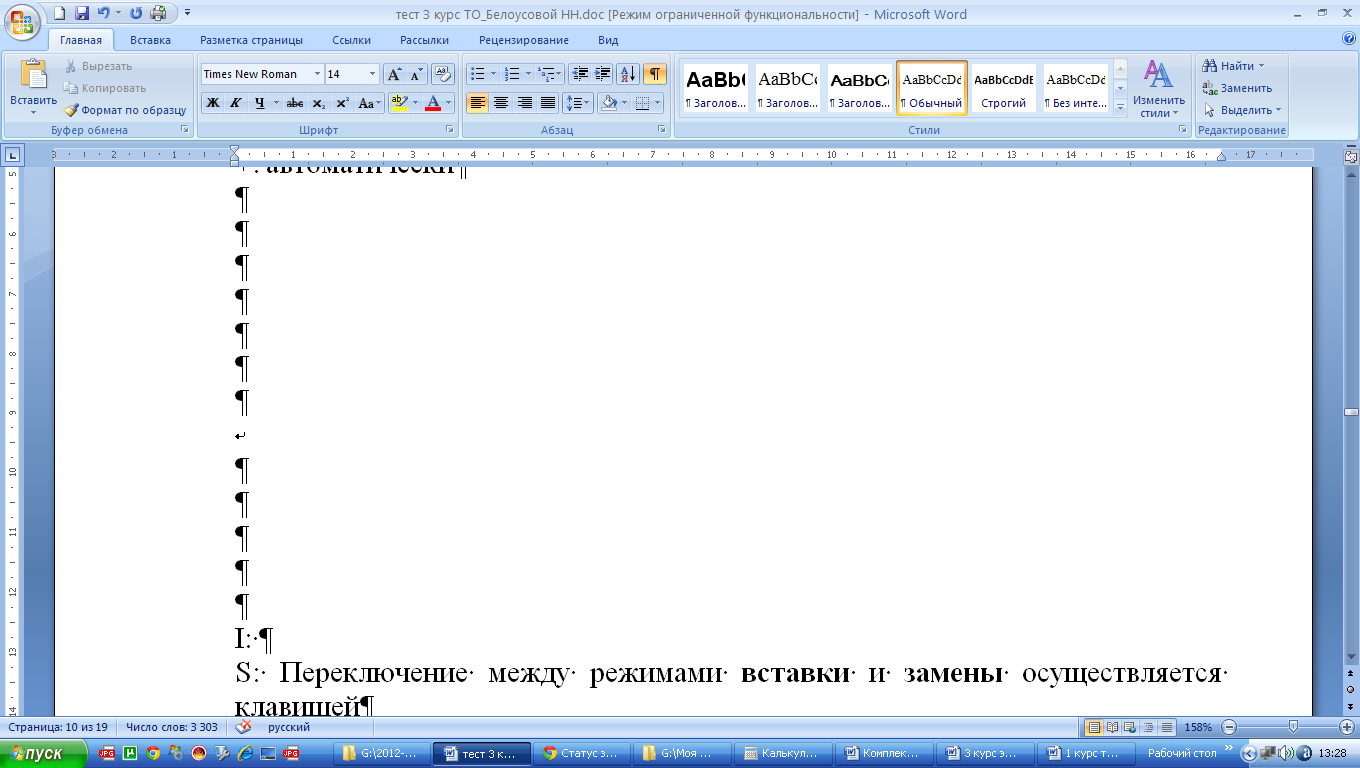 :
:
-: для перехода на новую строку;
+: для обозначения знаков абзацев и других символов форматирования;
-: для принудительного перехода на новую строку;
-: для конца абзаца;
-: для конца строки.
I:
S: Для чего предназначен инструмент  :
:
-: для автоматизации форматирования;
+: для форматирования по образцу;
-: для принудительного перехода на новую строку;
-: для очистки;
-: для копирования.
I:
S: Совокупность всех параметров оформления, определяющих формат абзаца, это:
-: автоматизация форматирования;
-: диалоговое окно «Абзац»;
-: форматирование по образцу;
+: стиль форматирования;
-: редактирование.
I:
S: Любой фрагмент текста, ограниченный с двух сторон ENTER, называется:
-: строкой;
+: абзацем;
-: символом;
-: словом;
-: выделением.
I:
S: Word может создать оглавление только в том случае, если Вы использовали:
-: встроенные страницы;
-: встроенные шрифты;
-: встроенное редактирование;
+: встроенные стили заголовков;
-: встроенное форматирование.
I:
S: Переключение между режимами вставки и замены осуществляется клавишей
-: Enter
-: Tab
-: Alt
-: Ctrl
+: Insert
I:
S: Microsoft Word - это
-: текстовый файл
-: записная книжка
+: текстовый процессор
-: электронная книжка
-: табличный процессор
I:
S: Выберите правильный алгоритм создания нового документа в Microsoft Word
-: Окно/Создать
-: Вставка/Файл
-: Вставка/Документ
-: Файл/Документ
+: Файл/Создать
I:
S: Простейшая программа для создания и редактирования текстовых документов, называется:
-: графическим редактором
-: табличным редактором
-: текстовым процессором
+: текстовым редактором
-: табличным процессором
I:
S: Системы подготовки текстовых документов включают в себя:
-: табличные редакторы, текстовые процессоры, настольные издательские системы
-: текстовые процессоры и настольные издательские системы
+: текстовые редакторы, текстовые процессоры, настольные издательские системы
-: настольные издательские системы
-: графические и текстовые редакторы
I:
S: Укажите настольную издательскую систему:
-: MS PowerPoint
-: MS Word
-: MS Excel
-: Блокнот
+: MS Publisher
I:
S: Последовательность символов в Excel, начинающаяся со знака равенства "=", называется:
-: функцией
-: диапазоном
+: формулой
-: значением
-: данными
I:
S: Переключение между режимами вставки и замены осуществляется клавишей
-: Enter
-: Tab
-: Alt
-: Ctrl
+: Insert
I:
S: Параметры страницы можно установить с помощью следующей команды
+: Файл → Параметры страницы
-: Формат → Параметры страницы
-: Вставка → Параметры страницы
-: Файл→ Формат → Параметры страницы
-: Файл→Вставка → Параметры страницы
I:
S: Разрыв страницы можно вставить с помощью команды
+: Вставка → Разрыв страницы
-: Файл →Вставка → Разрыв страницы
-: Файл → Разрыв страницы
-: Формат → Разрыв страницы
-: Вставка → Формат →Разрыв страницы
I:
S: Процесс оформления абзаца, строки, символа называется
+: форматирование шрифта
-: форматирование абзаца
-: форматирование стиля
-: форматирование текста
-: редактирование текста
I:
S: Электронная таблица представляет собой…
+: совокупность нумерованных строк и поименованных с использованием букв латинского алфавита столбцов
-: совокупность поименованных с использованием букв латинского алфавита строк и нумерованных столбцов
-: совокупность пронумерованных строк и столбцов
-: совокупность строк и столбцов, именуемых пользователем произвольным образом
-: таблицу, набранную в текстовом редакторе
I:
S: В электронных таблицах имя ячейки образуется из…
-: имени столбцов
-: имени строк
-: произвольно
+: наименования столбца и номера строки
-: номера поля
I:
S: Электронная таблица - это…
+: прикладная программа, предназначенная для обработки структурированных в виде таблицы данных
-: прикладная программа обработки кодовых таблиц
-: устройство персонального компьютера, управляющая процессом обработки данных в табличной форме
-: системная программа, управляющая ресурсами персонального компьютера при обработки таблиц
-: экранная форма представления записи базы данных
I:
S: Активная ячейка - это ячейка…
-: формула в которой содержатся ссылки на содержимое зависимой ячейки
+: в которой выполняется ввод команд
-: содержащая формулу, включающую в себя имя ячейки, в которой выполняется ввод данных
-: для записи команд
-: в которой записана формула
I:
S: Диапазон ячеек - это:
-: все ячейки одной строки;
+: совокупность клеток, образующих в таблице область прямоугольной формы;
-: все ячейки одного столбца;
-: множество допустимых значений;
-:область допустимых значений.
I:
S: Укажите значение в ячейке C1
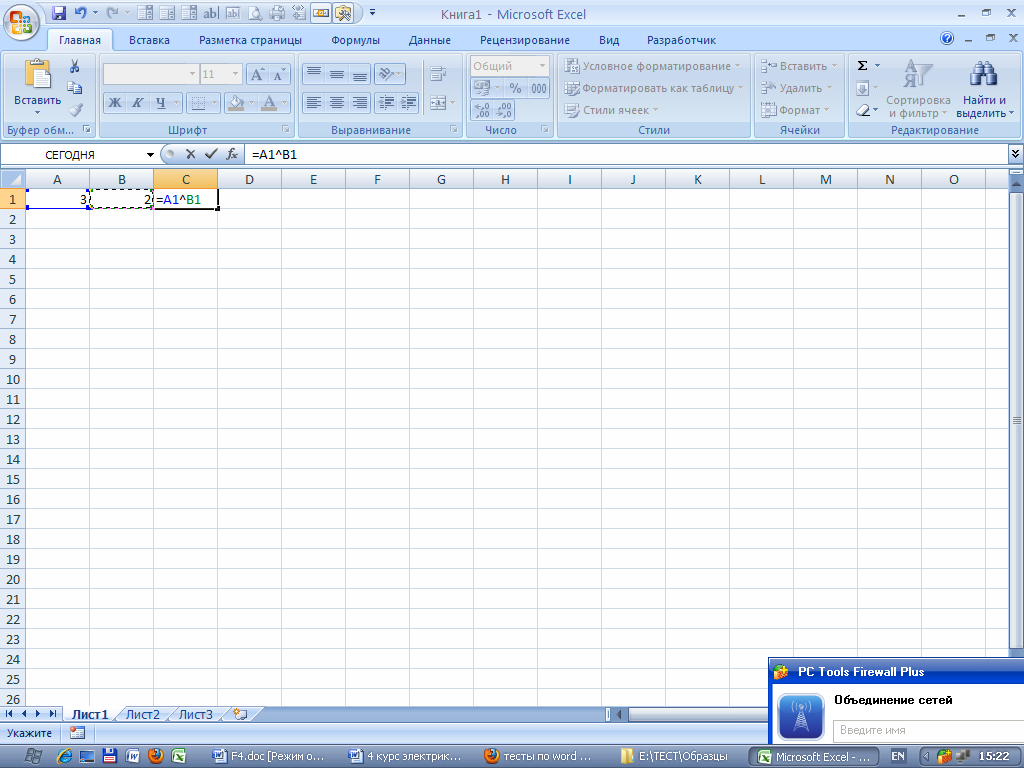
-: 6
-: 1
+: 9
-: 5
-: 8
I:
S: Укажите значение в ячейке C1
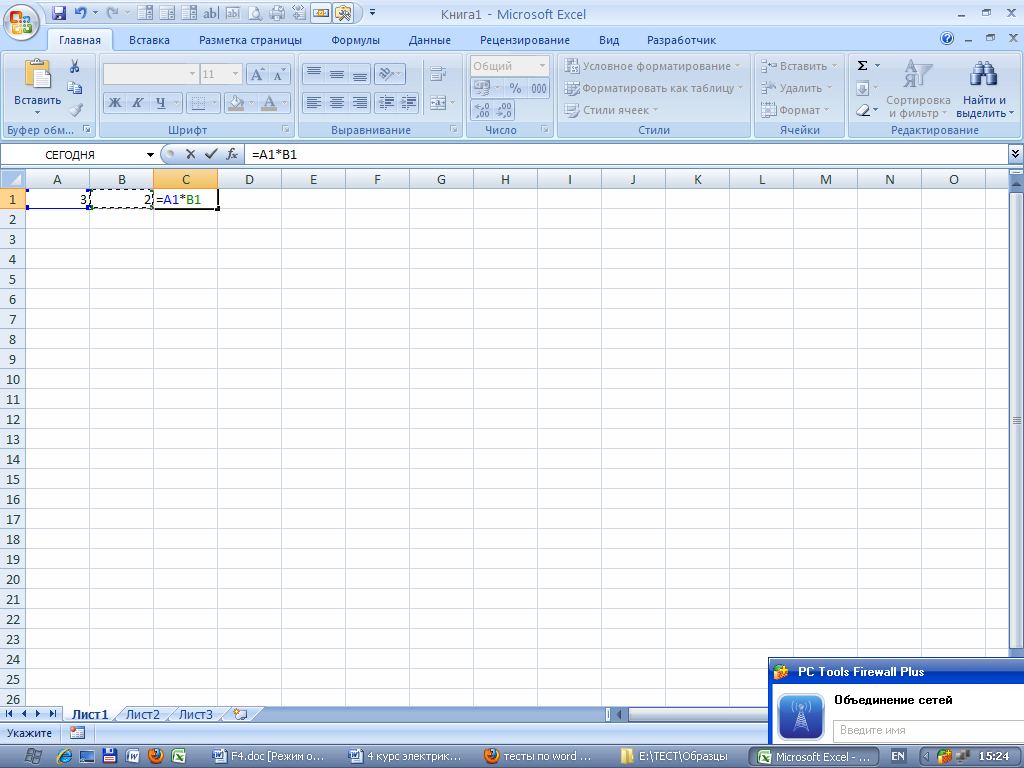
-: 5
-: 1
-: 0
-: 9
+: 6
I:
S: Укажите значение в ячейке C1
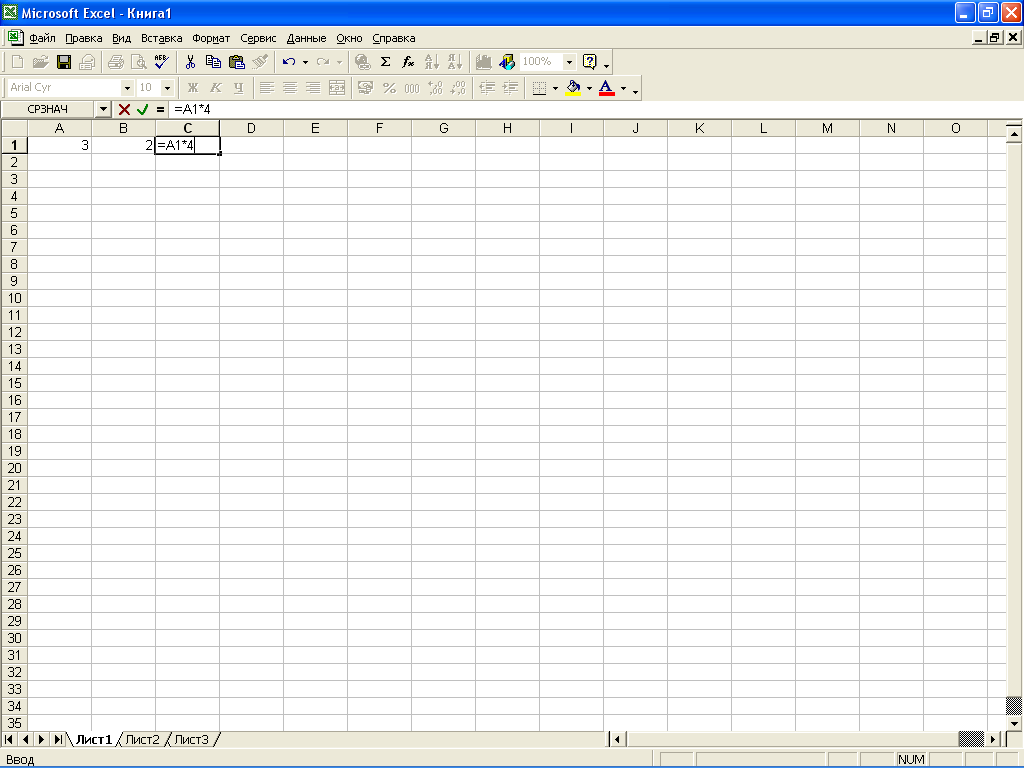
-: 5
-: 6
-: 8
-: 7
+: 12
I:
S: Укажите абсолютный адрес ячейки
+: $A$2
-: R1С5
-: #А#1
-: C2
-: 2F
I:
S: Укажите правильный адрес ячейки:
-: 3A
-: A12C
+: B125
-: B1A
-: 123C
I:
S: В электронных таблицах выделена группа ячеек А1:С1. Сколько ячеек входит в этот диапазон?
-: 6
-: 2
+: 3
-: 8
-: 4
I:
S: В электронных таблицах выделена группа ячеек А1:В2. Сколько ячеек входит в этот диапазон?
-: 3
-: 2
+: 4
-: 8
-: 6
I:
S: В электронных таблицах выделена группа ячеек А1:В3. Сколько ячеек входит в этот диапазон?
-: 3
-: 2
+: 6
-: 8
-: 4
I:
S: В ЭТ нельзя удалить:
-: столбец
-: значение
+: имя ячейки
-: содержимое ячейки
-: формулу
I:
S: Основным элементом ЭТ является:
-: строка
-: столбец
+: ячейка
-: таблица
-: формула
I:
S: Укажите правильную формулу:
-: А2+В4
-: =О89-К89
-: О89+К89
+: =А1^6
-: А1/С45
I:
S: При перемещении или копировании в ЭТ абсолютные ссылки:
+: не изменяются;
-: преобразуются вне зависимости от нового положения формулы;
-: преобразуются в зависимости от нового положения формулы;
-: преобразуются в зависимости от длины формулы.
-: изменяются частично: к значению прибавляется единица
I:
S: Диапазон - это:
-: все ячейки одной строки;
+: совокупность ячеек, образующих в таблице область прямоугольной формы;
-: все ячейки одного столбца;
-: множество допустимых значений
-: несколько ячеек с одинаковой формулой
I:
S: Диапазон ячеек в строке формул выглядит следующим образом:
-: А1-В3
-: А1+В3
+: А1:В3
-: А1^В3
-: А1*В3
I:
S: После ввода числа в ячейку вы наблюдаете #### вместо результата. В чем причина такой ситуации?
-: число введено с ошибкой
-: число введено в защищенную ячейку
-: получилось отрицательное число
-: ошибка в формуле
+: не хватает ширины ячейки, чтобы показать введенное число
I:
S: Вы защитили на листе ячейки с формулами, но оставили незащищенными клетки с исходными данными для них. Изменятся ли результаты расчета формул при изменении ячеек с исходными данными?
+: да, изменятся
-: это зависит от типа формул
-: нет, не изменятся
-: компьютер выведет сообщение об ошибке
-: ячейки содержащие формулы, защитить не возможно
I:
S: Рабочая книга - это:
+: табличный документ
-: файл для обработки и хранения данных
-: диапазон ячеек
-: страница для рисования
-: основное окно
I:
S: Маркер автозаполнения (черный крестик) появится, если курсор поставить:
-: в верхний левый угол ячейки
-: в верхний правый угол ячейки
+: в нижний правый угол ячейки
-: по середине ячейки
-: на серый прямоугольник на пересечении заголовков строк и столбцов
I:
S: Интервал ячеек можно заполнить последовательностью записей с помощью команды:
-: ФорматАвтоформат
-: ПравкаКопировать
-: ЗаполнитьВсе
-: ФорматЗаполнить
+: ПравкаЗаполнить
I:
S: Для создания числовой последовательности нужно задать:
+: два числа в соседние ячейки
-: формулу
-: первое число
-: последнее число
-: функцию
I:
S: Какой оператор не входит в группу арифметических операторов?
-: -
-: +
+: &
-: ^
-: /
I:
S: С какого символа начинается формула в Excel?
+: =
-: +
-: -
-: *
-: всё равно с какого
I:
S: Упорядочивание значений диапазона ячеек в определенной последовательности называют...
-: фильтрация
-: упорядочивание
+: сортировка
-: группировка
-: отсеивание
I:
S: Какой командой нужно воспользоваться чтобы вставить в столбец числа от 1 до 500?
-: команда "Ячейки..." в меню "Вставка"
-: команда "Ячейки..." в меню "Формат"
-: комнда "Заменить..." в меню "Правка"
-: комнда "Вставить…" в меню "Правка"
+: команда "Заполнить…" в меню "Правка"
I:
S: Какая из записей является правильной формулой?
-: =СУММ(x1, x2, x3)
-: =СУММ(A1 # A2)
+: =СУММ($A$1:B3)
-: =СУММ(A1$ B3)
-: =СУММ(Я1; Я2)
I:
S: Вставлять в слайд автофигуры
+: можно в любое место слайда
-: можно только в область текста
-: можно только в специальную область слайда - графическое полотно
-: можно только в неразмеченный слайд
-: нельзя
I:
S: Если в презентацию вставлена таблица MS Excel, то в ней
-: можно редактировать только числовые данные
-: можно редактировать только текстовые данные
-: таблицу MS Excel вставить в презентацию нельзя
-: нельзя редактировать данные - таблица вставляется как точечный рисунок
+: можно редактировать и числовые, и текстовые данные
I:
S: Анимационный эффект в презентациях можно задать
-: только для слайда
-: для слайда и для рисунка
-: для слайда, для рисунка и для автофигуры
-: для слайда, и для любого графического объекта
+: для слайда, и для любого графического, текстового или мультимедийного объекта
V1: Раздел 3. Проблемно-ориентированные пакеты прикладных программ
I:
S: Программа MS Visio предназначена для:
-: создания только электрических схем
-: создания сложных чертежей
+: создания любых схем, иллюстраций, диаграмм, необходимых для оформления деловой документации
-: создания диаграмм и графиков
-: обработки фотографий
I:
S: Укажите верный порядок действий для создания практически всех документов в Visio:
-: Добавление текста в фигуры; Выбор и открытие шаблона; Перетаскивание и соединение фигур;
-: Перетаскивание и соединение фигур; Выбор и открытие шаблона; Добавление текста в фигуры
+: Выбор и открытие шаблона; Перетаскивание и соединение фигур; Добавление текста в фигуры
-: Выбор фигур; Создание чертежа
-: Выбор трафарета; Группировка трафаретов
I:
S: В Visio, при перетаскивании фигуры из набора элементов исходная фигура:
-: заменяется предыдущей
-: заменяется последующей
+: остается в наборе
-: не перемещается
-: фигуру перетащить не возможно
I:
S: Открытие любого набора элементов Visio возможно командой:
-: Вставка/Фигуры…
-: Файл/Открыть фигуры…
-: Файл/Создать…
-: Правка/Добавить…
+: Файл/Фигуры…
I:
S: Команда  в MS Visio позволяет:
в MS Visio позволяет:
-: Копировать фигуру…
-: Открыть фигуру…
-: Создать фигуру
-: Добавить фигуру
+: Повернуть фигуру
Критерии оценки:
-
оценка «отлично» выставляется студенту, если правильных ответов 85-100%
-
оценка «хорошо» выставляется студенту, если правильных ответов 75-84%;
-
оценка «удовлетворительно» выставляется студенту, если правильных ответов -50-74%;
-
оценка «неудовлетворительно» < 50%
Составитель ____________ /Н.Н. Белоусова/
подпись Ф.И.О.
01.09.2014 г.


